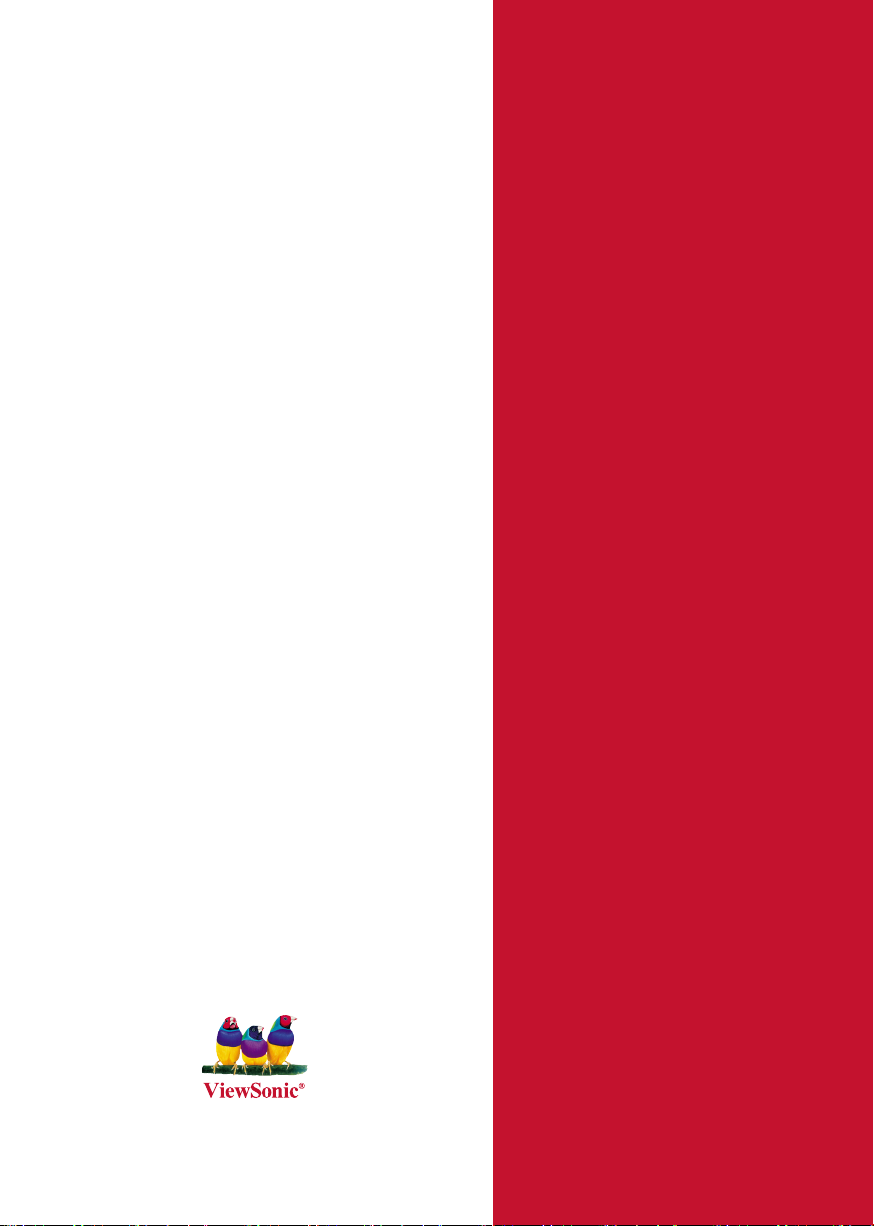
ViewSonic
®
PJ513D/PJ513DB
DLP Projector
- User Guide
- Guide de l’utilisateur
- Bedienungsanleitung
- Guía del usuario
- Guida dell’utente
- Guia do usuário
- Användarhandbok
- Käyttöopas
- Руководство пользователя
- 使用手冊 (繁體)
- 使用手冊 (簡體)
- 사용자 안내서
Модель : VS11959
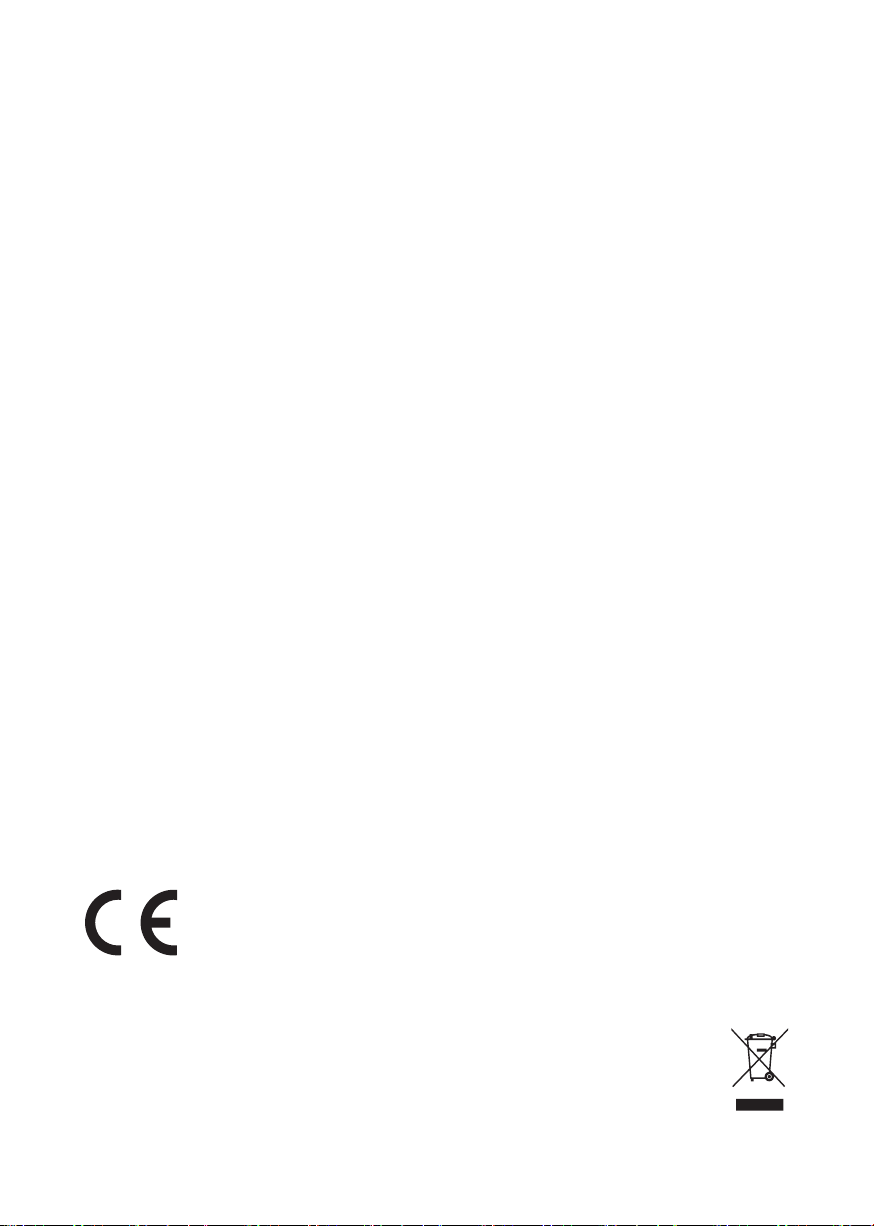
PJ513D/PJ513DBViewSonic i
Соответствие требованиям
Декларация соответствия FCC
Это устройство соответствует требованиям части 15 Правил CFR 47 FCC. Эксплуатация
возможна при соблюдении следующих двух условий: (1) это устройство не должно
создавать помех, отрицательно влияющих на другие устройства, (2) это устройство должно
иметь защиту от помех, способных вызвать сбои в его работе.
Данное оборудование протестировано и соответствует требованиям к цифровым
устройствам класса В согласно части 15 Правил CFR 47 Комиссии FCC. Эти требования
должны обеспечить разумную защиту от вредных помех при эксплуатации оборудования
в жилых помещениях. Данное оборудование создает, использует и может излучать
радиоволны, и если оно установлено или эксплуатируется с нарушением инструкций
производителя, оно может создавать помехи для средств радиосвязи. Гарантировать
отсутствие помех в каждом конкретном случае невозможно. Если оборудование вызывает
помехи, мешающие приему радио- и телесигналов, что можно определить посредством
выключения и включения оборудования, попытайтесь для устранения помех предпринять
следующие действия:
• Перенаправьте или переместите принимающую антенну.
• Увеличьте расстояние между оборудованием и принимающей антенной.
• Подключите оборудование к другой розетке так, чтобы оно и приемное устройство
питались от разных цепей.
• Обратитесь за помощью к торговому представителю или к специалисту по теле/
радиооборудованию.
ПРЕДУПРЕЖДЕНИЕ: Вы предупреждены, что любые изменения или модификации
не одобренные уполномоченной стороной могут лишить вас права эксплуатировать это
оборудование.
Соответствие стандартам Канады
• Данное цифровое оборудование класса B соответствует требованиям канадского
промышленного стандарта ICES-003.
• Cet appareil numerique de la classe B est conforme a la norme NMB-003 du Canada.
Соответствие требованиям ЕС
Это устройство соответствует требованиям Директивы 89/336/EEC
с поправками согласно Директив 92/31/EEC и 93/68/EEC Ст.5 по
электромагнитной совместимости и Директивы 73/23/EEC с поправками
согласно Директивы 93/68/EEC Ст.13 по безопасности.
Информация только для стран-членов ЕС:
Знак, показанный справа, соответствует требованиям Директивы 2002/96/EC
(WEEE) по утилизации электрического и электронного оборудования.
Этот знак означает, что утилизация данного оборудования совместно с городскими
бытовыми отходами СТРОГО ЗАПРЕЩЕНА. Для утилизации лампы необходимо
использовать соответствующие системы сбора и возврата отходов производителю
в соответствии с местным законодательством.
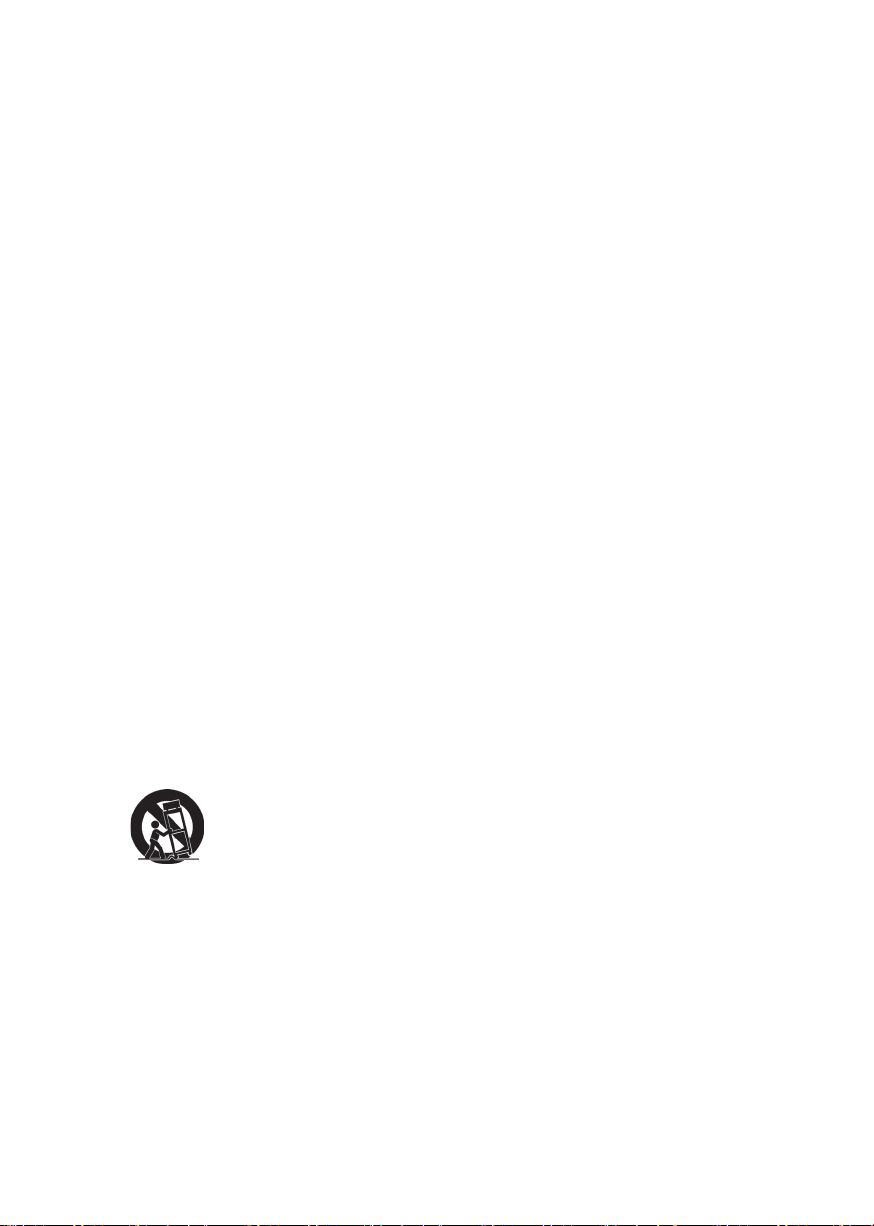
PJ513D/PJ513DBViewSonic ii
Инструкция по безопасной эксплауатации
1. Внимательно прочтите эту инструкцию.
2. Сохраните эту инструкцию для будущего использования.
3. Соблюдайте все предупреждения.
4. Соблюдайте все указания.
5. Не используйте устройство вблизи воды.
6. Протрите мягкой сухой тканью. Если грязь не удаляется, обратитесь к разделу
“Чистка дисплея” в этом руководстве.
7.
Не перекрывайте вентиляционные отверстия. Выполните установку в соответствии с
инструкциями производителя.
8. Не устанавливайте вблизи источников тепла, например радиаторов, обогревателей,
печей и других генерирующих тепло устройств (включая электрические усилители).
9. В целях безопасности пользуйтесь полярной или заземляющей вилкой питания.
Полярная вилка имеет два плоских контакта разной ширины. Заземляющая вилка
имеет два контакта питания и заземляющий вывод. Широкий контакт и третий вывод
обеспечивают дополнительную безопасность. Если вилка устройства не подходит к
вашей розетке, обратитесь к специалисту-электрику для замены устаревшей розетки.
10. Не допускайте, чтобы шнур питания попадал под ноги проходящим людям.
Обеспечьте удобный доступ к входным разъемам и точкам выхода кабелей из
устройства. Убедитесь, что сетевая розетка легко доступна и находится рядом с
устройством.
11. Используйте только принадлежности и подключаемые устройства, рекомендуемые
производителем.
12. Используйте только с тележкой, стендом, штативом, столиком или
кронштейном, указанными производителем или поставляемыми с
устройством. При использовании с тележкой, во избежание травм не
допускайте опрокидывания устройства и тележки.
13. Отключайте от сетевой розетки, если устройство не будет использоваться в течение
длительного времени.
14. Для проведения технического обслуживания обращайтесь к квалифицированным
специалистам. Техническое обслуживание требуется при повреждении частей
устройства, например вилки или шнура питания, при попадании жидкости или
посторонних предметов внутрь устройства, попадании устройства под дождь, в
случае падения устройства или при нарушении нормального функционирования
устройства.
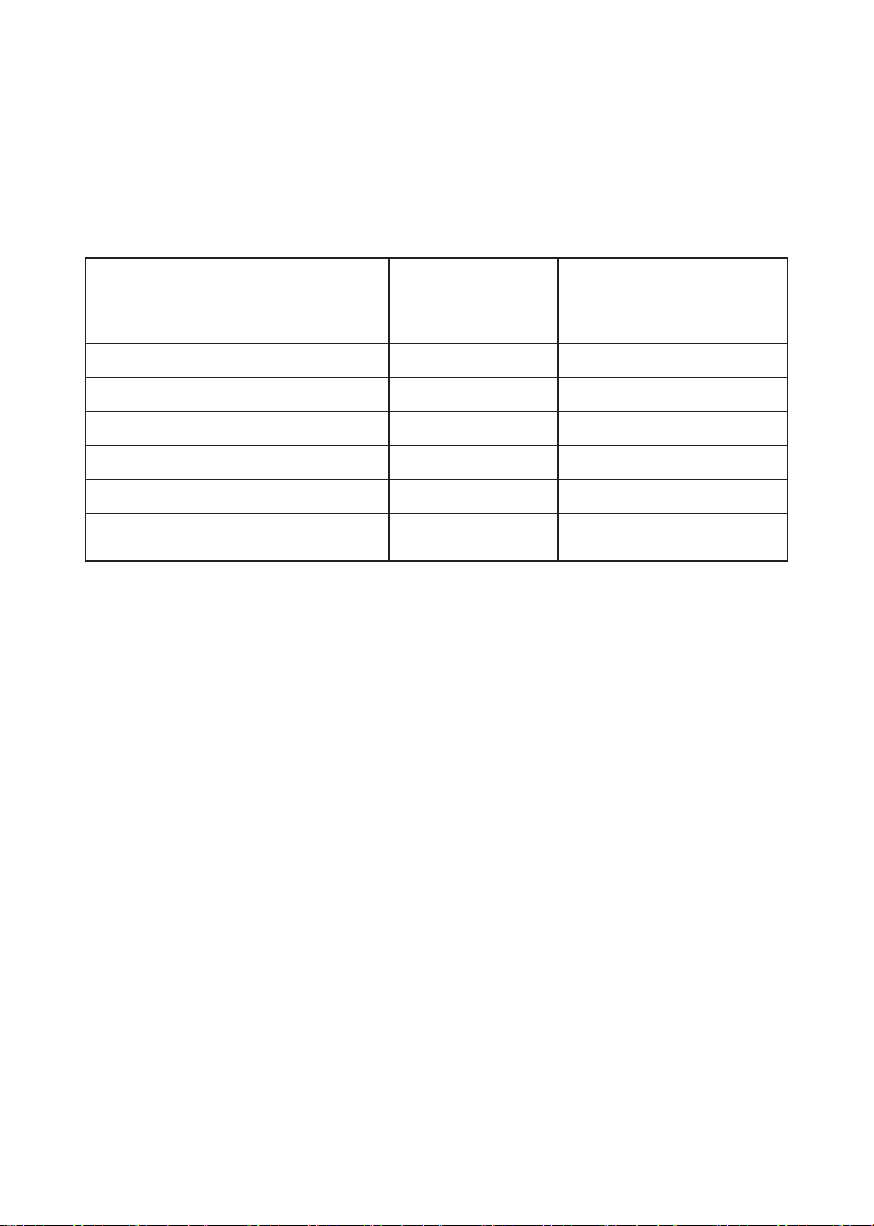
PJ513D/PJ513DBViewSonic iii
Декларация о соответствии требованиям RoHS
Данное устройство сконструировано и производится в соответствии требованиям
Директивы 2002/95/EC “По ограничению использования определенных опасных веществ
в электрическом и электронном оборудовании” (RoHS) Совета ЕС и Европейского
парламента и удовлетворяет требованиям Комитета технической адаптации (TAC) к
максимальным концентрациям вредных веществ как указано ниже:
Рекомендуемая
Вещество
Свинец (Pb) 0,1% < 0,1%
Ртуть (Hg) 0,1% < 0,1%
Кадмий (Cd) 0,01% < 0,01%
Шестивалентный хром (Cr6+) 0,1% < 0,1%
Полибромдифенил (ПБД) 0,1% < 0,1%
Полибромдифениловые эфиры
(ПБДЭ)
Согласно Приложению к Директиве RoHS, упомянутой выше, продажа определенных
комплектующих изделий с недопустимым содержанием вредных веществ запрещается:
Примеры запрещенных комплектующих:
1. Компактные флюоресцентные лампы и другие лампы, специально неупомянутые в
Приложении к Директиве RoHS, с содержанием ртути в концентрациях до 5 мг.
2. Содержащие свинец электронно-лучевые трубки, электронные компоненты,
флюоресцентные лампы и керамические компоненты (напр. пьезоэлектрические
приборы).
3. Содержащие свинец высокотемпературные припои (например, припои с содержанием
свинца 85% и выше).
максимальная
концентрация
0,1% < 0,1%
Фактическая
концентрация
4. Свинец в качестве компонента сплава в стали с содержанием свинца 0,35%, алюминии с
содержанием свинца 0,4% и медных сплавах с содержанием свинца до 0,4%.
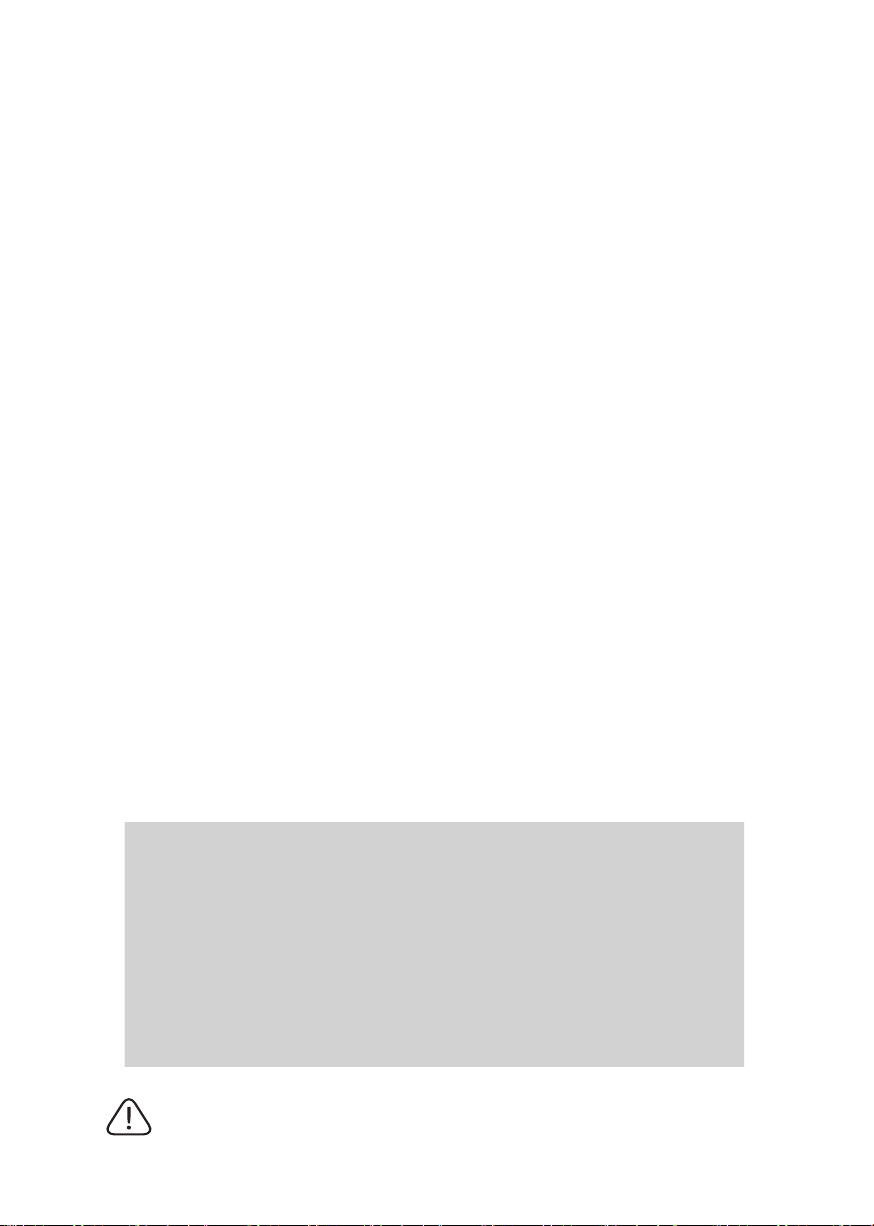
PJ513D/PJ513DBViewSonic iv
Авторские права
Авторское право©Корпорация ViewSonic©, 2008. Все права защищены.
Торговые наименования Macintosh и Power Macintosh являются зарегистрированными
товарными знаками компании Apple Computer, Inc.
Наименования Microsoft, Windows, Windows NT и логотип Windows являются товарными
знаками корпорации Microsoft, зарегистрированными в США и других странах.
Торговые наименования ViewSonic, OnView, ViewMatch, ViewMeter и логотип компании
с изображением трех птиц являются зарегистрированными товарными знаками компании
ViewSonic.
Наименование VESA является зарегистрированным товарным знаком Ассоциации по
стандартам видеоэлектроники. DPMS и DDC товарные знаки ассоциации VESA.
PS/2, VGA и XGA являются зарегистрированными товарными знаками корпорации
International Business Machines Corporation.
Отказ от ответственности: Компания ViewSonic не несет ответственности за технические
и редакторские ошибки в этом документе и любые намеренные, случайные или
косвенные убытки, возникающие в связи с содержащимся в нем материалом, а также с
характеристиками или использованием этого продукта.
В интересах непрерывного совершенствования изделий, компания ViewSonic сохраняет
за собой право изменять конструкцию, комплект поставки и параметры изделия без
предварительного уведомления. Информация в этом документе может быть изменена без
предварительного уведомления.
Никакая часть этого документа не может быть скопирована, воспроизведена или передана
какими-либо средствами, для каких-либо целей и в какой бы то ни было форме без
получения предварительного письменного разрешения от компании ViewSonic.
Регистрация изделия
Для получения технической поддержки и дополнительной информации об изделии
рекомендуется зарегистрировать ваше изделие через Интернет на вебсайте: www.viewsonic.
com. Программа ViewSonic® Wizard (программа поддержки изделия) на поставляемом
компакт-диске также позволяет распечатать форму регистрации, которую вы можете
выслать по почте или факсу в компанию ViewSonic.
Официальная информация о продукте
Название изделия:
Номер модели:
Номер документа:
Серийный номер:
Дата покупки:
Лампа, используемая в составе этого изделия, содержит ртуть.
Утилизация должна осуществляться в соответствии с применимым
федеральным, региональным и местным законодательством.
PJ513D/DB
ViewSonic DLP Projector
VS11959
PJ513D/DB_UG_RUS Rev. 1B 01-30-08
_____________________________________
_____________________________________
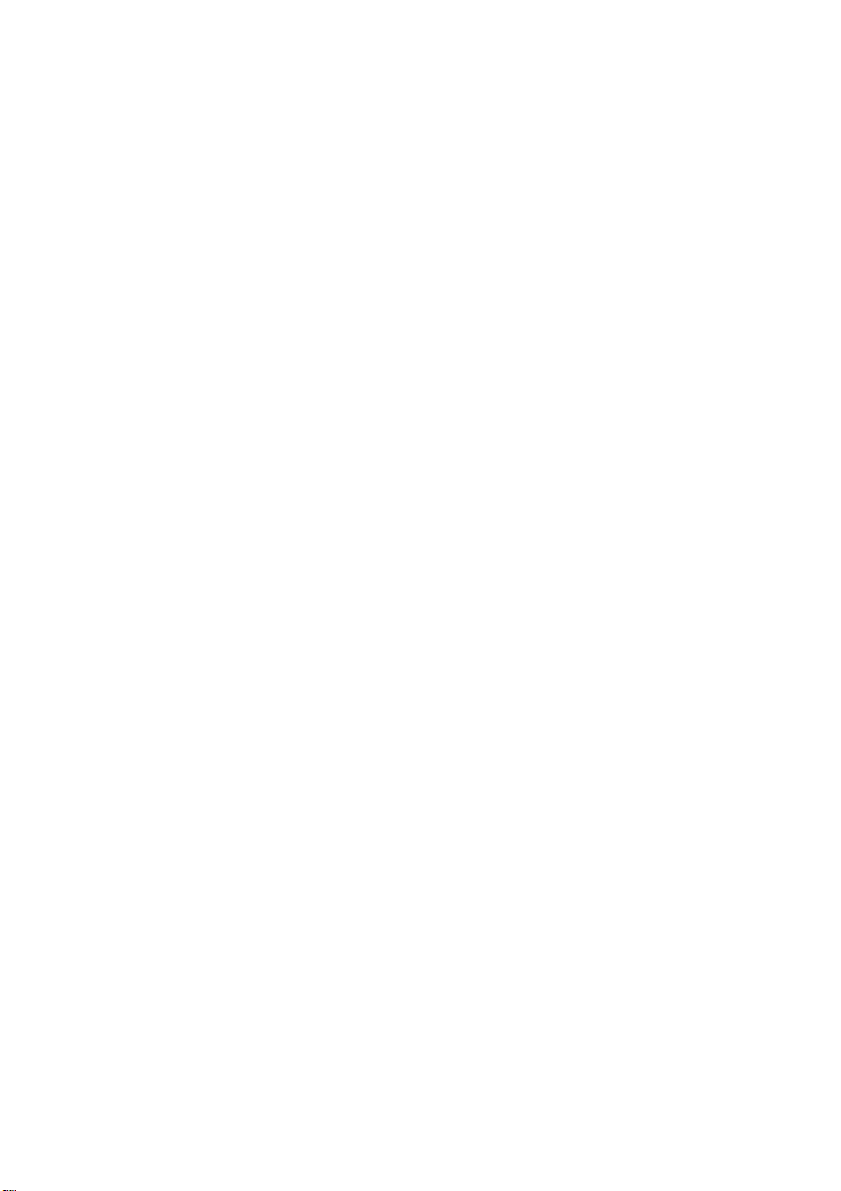
Содержание
Введение ................................................................ 1
Характеристики проектора ...............................................................1
Комплект поставки ............................................................................1
Внешний вид и основные части проектора .....................................2
Элементы управления ....................................................................... 3
Установка проектора ............................................ 7
Выбор места установки .....................................................................7
Расчет размера проецируемого изображения .................................. 8
Подключения....................................................... 11
Подключение компьютера или монитора .....................................11
Подключение источников видеосигнала........................................13
Порядок работы................................................... 17
Запуск.................................................................................................17
Переключение источников входного сигнала................................18
Регулировка проецируемого изображения.....................................19
Увеличение и поиск деталей на проецируемом изображении .... 20
Выбор соотношения сторон.............................................................21
Оптимизация изображения ..............................................................22
Скрытие изображения ......................................................................25
Блокировка кнопок управления....................................................... 25
Приостановка изображения .............................................................26
Работа на большой высоте ...............................................................26
Регулировка звука.............................................................................27
Настройка отображения меню проектора ......................................27
Выключение проектора ....................................................................28
Работа с меню....................................................................................29
Обслуживание ..................................................... 37
Уход за проектором..........................................................................37
Сведения о лампе..............................................................................38
Устранение неполадок........................................ 44
Технические характеристики............................. 45
Технические характеристики проектора ........................................45
Размеры..............................................................................................46
Поддерживаемые видеорежимы..................................................... 47
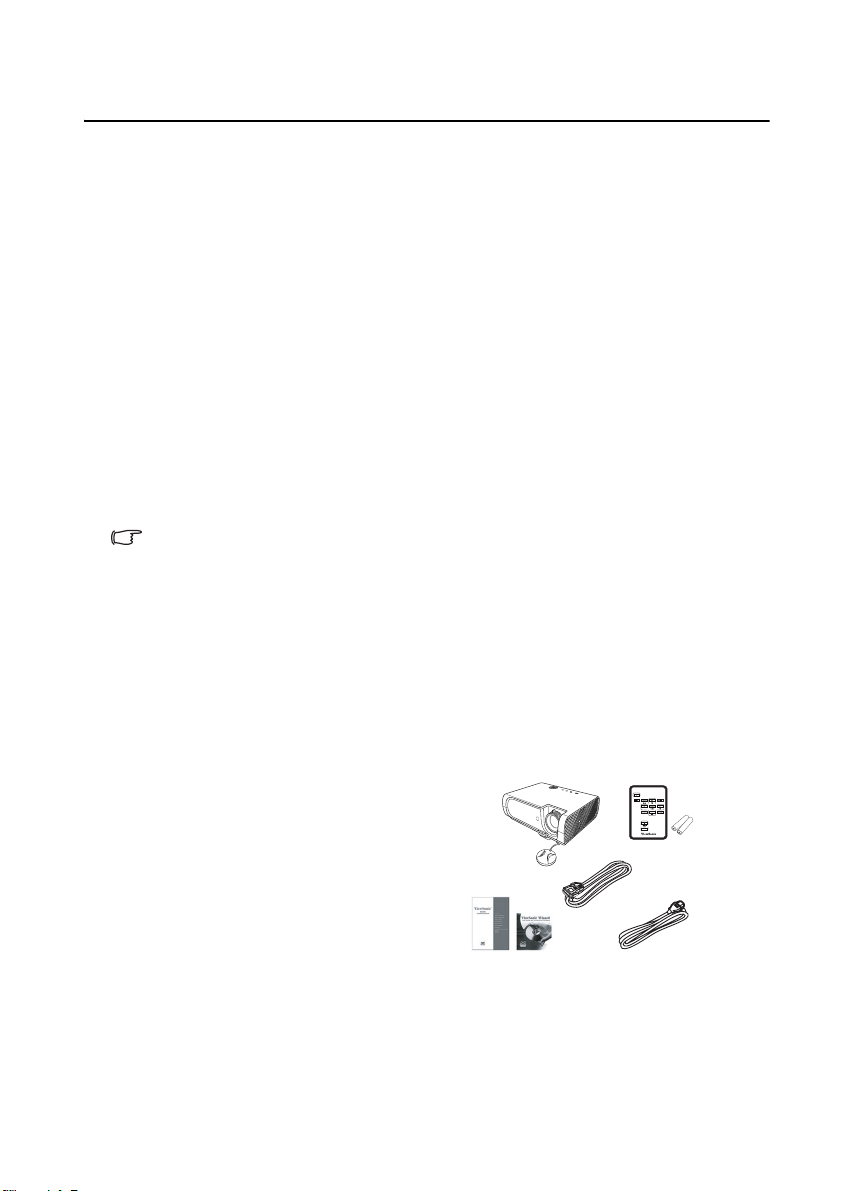
Введение
Особенности проектора
Высококачественная оптическая проекционная система и удобная конструкция этого
проектора обеспечивают высокую надежность и простоту эксплуатации.
Этот проектор имеет следующие отличительные особенности:
• Быстрый автопоиск ускоряет обнаружение источника входного сигнала
• До 11 наборов предустановленных режимов с широким выбором настроек для
различных условий проецирования
• Высококачественный объектив с ручным масштабированием (зумом)
• Автоподстройка нажатием одной кнопки обеспечивает наивысшее качество отображения
• Цифровая коррекция трапецеидальных искажений
• Настройка баланса цветов при проецировании цифрового и аналогового видеосигнала
• Чрезвычайно яркая проекционная
• Возможность отображения 16,7 млн цветов
• Выбор языка экранных меню
• Переключение между обычным и экономичным режимами для снижения
энергопотребления
• Встроенный динамик для воспроизведения сведенного монофонического звука от
подключенного аудиоуст рой ства
• Мощная функция AV обеспечивает высокое качество проекции видеоизображения
• Совместимость с компонентным (YP
• Видимая яркость проецируемого изображения прямо пропорциональна расстоянию от
проектора до экрана и зависит от условий освещения и настроек контраста/яркости
выбранного источника видеосигнала.
• Яркость лампы со временем будет уменьшаться, причем с разной скоростью в
зависимости от фирмы-изготовителя лампы. Такое ухудшение характеристик является
нормальным и не свидетельствует о неисправности.
Комплект поставки
Этот проектор поставляется с необходимыми кабелями для подключения к ПК и
видеоаппаратуре. Осторожно распакуйте коробку и убедитесь в наличии всех показанных
ниже предметов. В случае недостачи каких-либо предметов обратитесь к продавцу.
лампа
bPr) видео высокой четкости HDTV
Стандартная
комплектация
1. Проектор
2. Пульт дистанционного управления
(ДУ) карточного типа с батарейкой
3. Краткое руководство и компакт-диск
ViewSonic Wizard
4. Кабель VGA
5. Шнур питания
(3)
(1)
(2)
(4)
(5)
Дополнительные
принадлежности
1. Запасной комплект лампы
2. Мягкий футляр для переноски
ViewSonic 1 PJ513D/PJ513DB
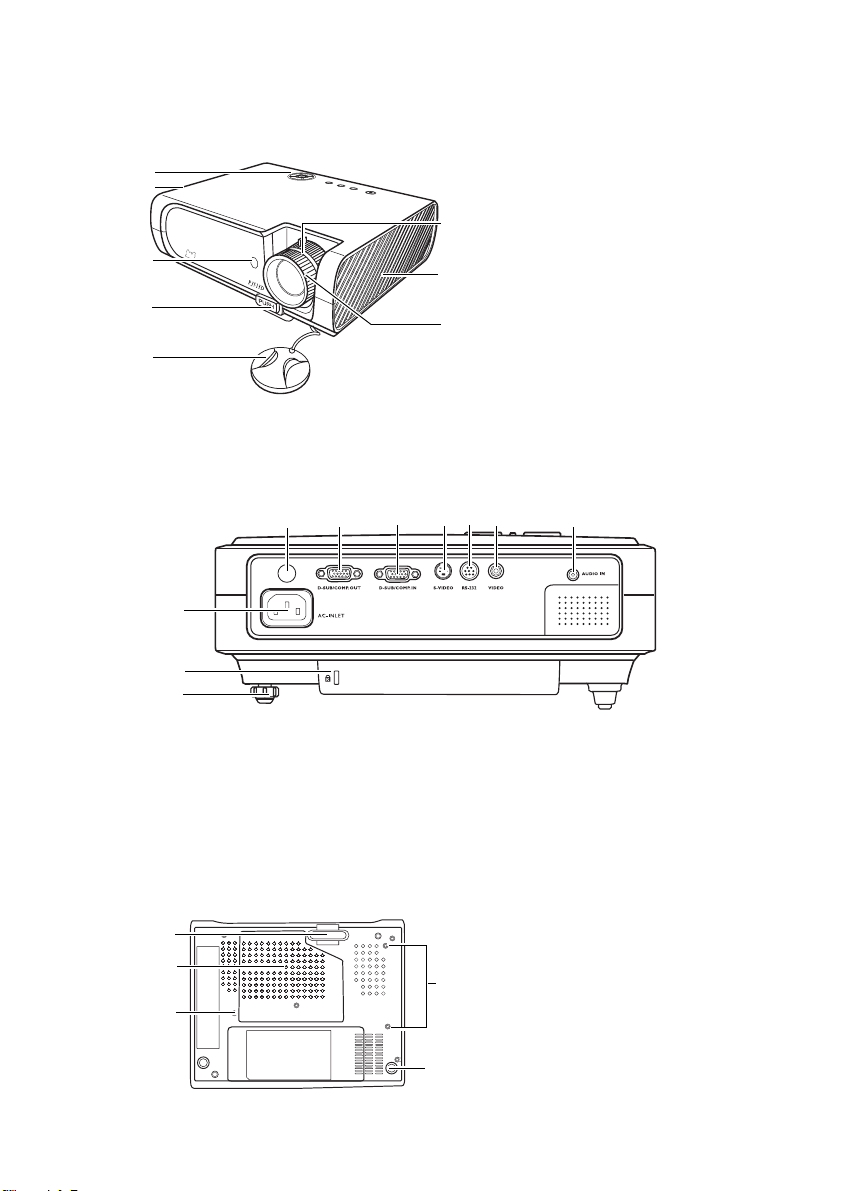
Внешний вид проектора
Вид спереди/сверху
1
2
3
4
5
Вид сзади
Подробности см. в разделе "Подключение" на стр. 12.
12
11
10
9
9. Задняя ножка регулировки
10. Гнездо замка Kensington для
предотвращения кражи
11. Разъем шнура питания перем. тока
12. Задний приемник ИК-сигнала от
пульта ДУ
13. Разъем выходного сигнала RGB
13
14
1. Внешняя панель управления
(Подробности см. в разделе
"Проектор" на стр. 4.)
2. Вентиляционное отверстие
6
7
8
15
14. Разъем входного сигнала RGB (от ПК)/
15. Разъем входного видеосигнала S-Video
16. Порт управления RS232
17. Разъем входного видеосигнала
18. Разъем аудиосигнала
(выпуск горячего воздуха)
3. Передний приемник ИК-сигнала от
пульта ДУ
4. Кнопка фиксатора
5. Крышка объектива
6. Кольцо фокусировки и кольцо
масштабирования
7. Вентиляционное отверстие (впуск
холодного воздуха)
8. Проекционный объектив
17
16
компонентного видеосигнала (YPbPr/
YCbCr)
18
Вид снизу
19. Ножка с фиксатором
19
20
21
ViewSonic 2 PJ513D/PJ513DB
20. Крышка отсека лампы
21. Отверстия под винты для
потолочного крепления
21
9
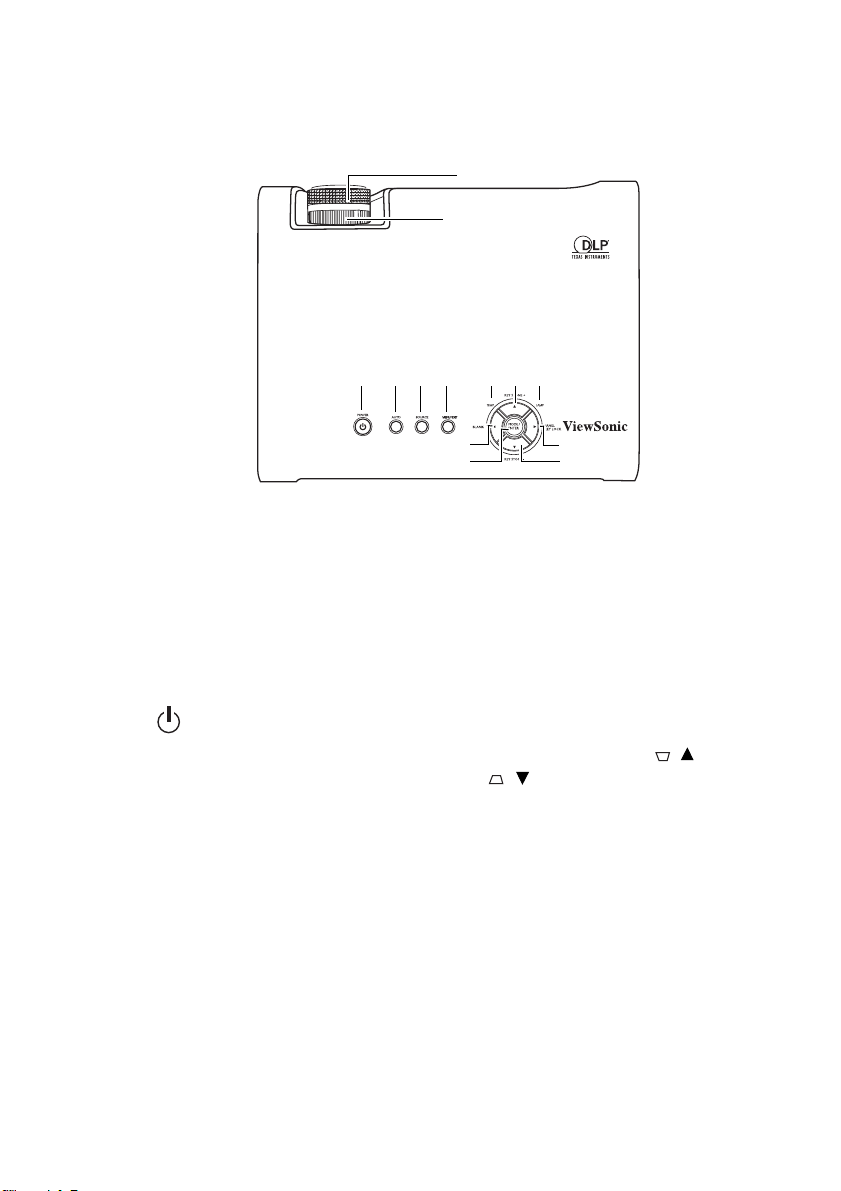
Органы управления и их назначение
Проектор
1
2
4
3
57
6
8
9
1. Кольцо фокусировки
Регулировка резкости проецируемого
изображения Подробности см. в разделе
"Настройка размера и четкости
изображения" на стр. 20.
2. Кольцо масштабирования
Регулировка размера изображения
Подробности см. в разделе "Настройка
размера и четкости изображения" на стр.
20.
3. Питание/СД-индикатор питания
Включение и выключение питания
проектора.
Подробности см. в разделах "Включение"
на
стр. 18 и "Выключение проектора" на
стр. 31.
4. АВТО
Автоматическое определение
оптимальных частот синхронизации
проецируемого изображения.
Подробности см. в разделе
"Автоматическая регулировка
изображения" на стр. 20.
5. ИСТОЧНИК
Отображение окна выбора источника
входного сигнала. Подробности см. в
разделе "Переключение источников
входного сигнала" на стр. 19.
10
12
6. МЕНЮ/ВЫХОД
Включение экранного меню.
Возврат к
сохранение настроек меню.
Подробности см. в разделе "Работа с
меню" на стр. 34.
7. Предупреждающий СД-индикатор
температуры
Загорается красным, если температура
проектора становится выше допустимой.
Подробности см. в разделе "Индикаторы"
на стр. 45.
8. Кнопки со стрелками (/Вверх,
трапецеидальных искажений
Ручная коррекция трапецеидальных
искажений, возникающих
проецировании под углом к экрану.
Подробности см. в разделе "Коррекция
трапецеидальных искажений" на стр. 21.
9. СД-индикатор лампы
Показывает состояние лампы. Загорается
или мигает в случае неполадок с лампой.
Подробности см. в разделе "Индикаторы"
на стр. 45.
11
8
предыдущему меню, выход и
/ Вниз) для коррекции
при
ViewSonic 3 PJ513D/PJ513DB
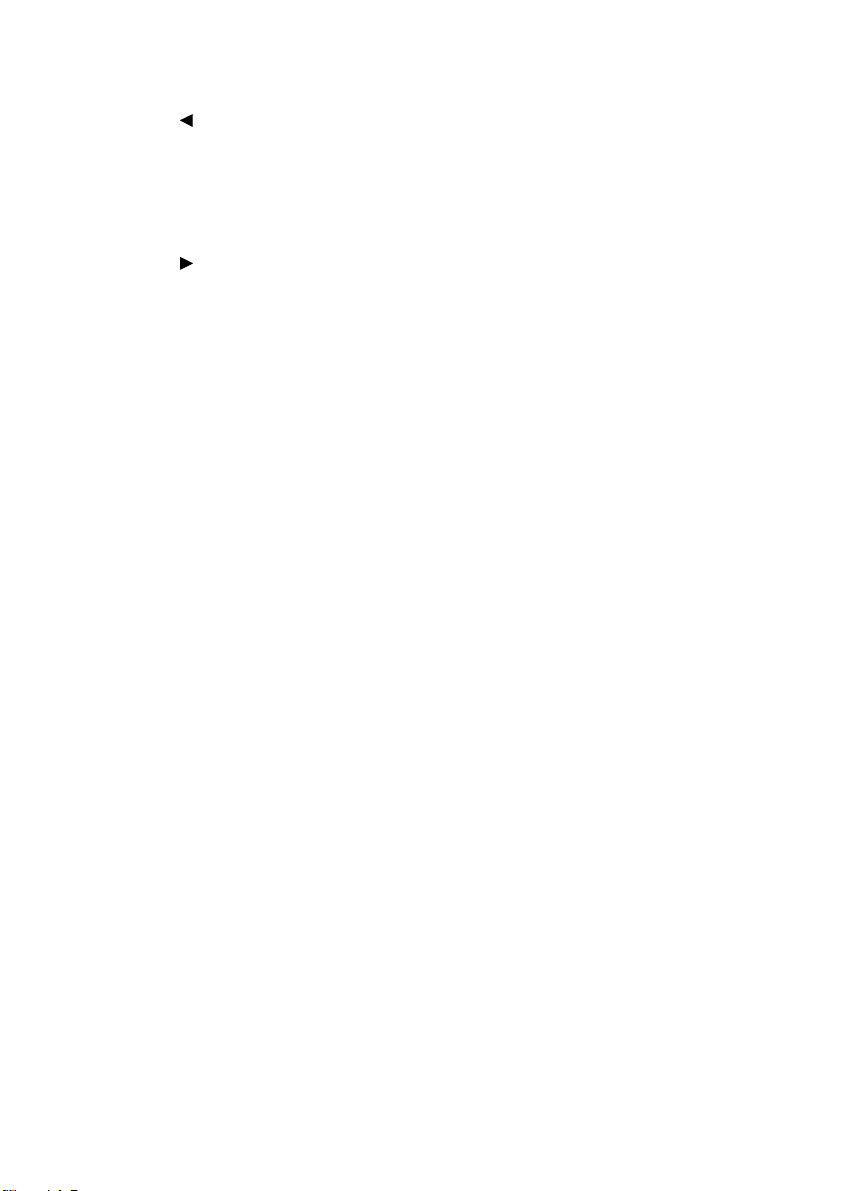
10. Влево/ПУСТО
Нажимайте, чтобы скрыть
изображение с экрана. Для
восстановления изображения нажмите
любую кнопку на проекторе или
пульте ДУ. Подробности см. в разделе
"Скрытие изображения" на стр. 28.
11. Вправо/БЛОКИРОВКА
КНОПОК ПАНЕЛИ
Включение блокировки кнопок
панели. Подробности см. в разделе
"Блокировка кнопок управления" на
стр. 28.
Когда открыто экранное меню, кнопки
#8, #10 и #11 используются для выбора
нужных элементов меню и для
регулировок параметров. Подробности
см. в разделе "Работа с меню" на стр.
34.
12. РЕЖИМ/ВВОД
Выбор доступного режима настройки
изображения в зависимости от
выбранного входного сигнала.
Подробности см. в разделе "Выбор
предустановленного режима" на стр.
24.
Активация выбранного элемента
экранного меню
разделе "Работа с меню" на стр. 34.
Подробности см. в
ViewSonic 4 PJ513D/PJ513DB
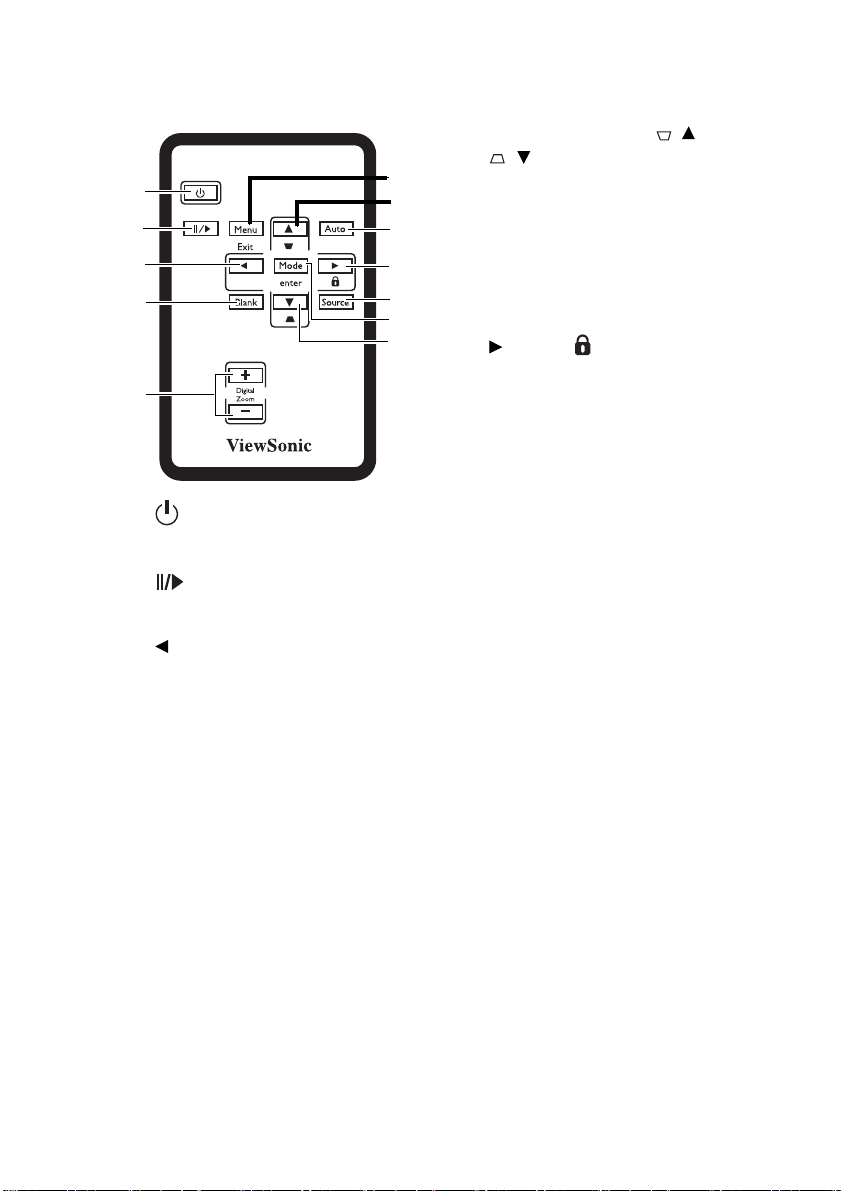
Пульт дистанционного управления (ДУ)
7. Кнопки со стрелками (/Вверх,
/ Вниз) для коррекции
трапецеидальных искажений
Ручная коррекция трапецеидальных
искажений, возникающих при
проецировании под углом к экрану.
Автоматическое определение
оптимальных частот синхронизации
проецируемого изображения.
Включение блокировки кнопок панели.
Подробности см. в разделе "Блокировка
кнопок управления" на стр. 28.
Когда открыто экранное меню
#3, #7 и #9 используются для выбора
нужных элементов меню и для
регулировок параметров.
Отображение окна выбора источника
входного сигнала.
Выбор доступного режима настройки
изображения в зависимости от
выбранного входного сигнала.
Активация выбранного элемента
экранного меню Подробности см. в
разделе "Работа с меню" на стр. 34.
1
2
3
4
5
1. Питание
Включение и выключение питания
проектора.
2. Стоп-кадр
Приостановка проецируемого
изображения.
3. Влево
4. ПУСТО
Нажимайте, чтобы скрыть изображение с
экрана. Для восстановления изображения
нажмите любую кнопку на проекторе или
пульте ДУ.
5. Кнопки ЦИФРОВОГО
МАСШТАБИРОВАНИЯ (+, -)
Увеличение или уменьшение размера
проецируемого изображения.
6. Меню/Выход
Включение экранного меню.
Возврат к предыдущему меню, выход и
сохранение настроек меню.
6
7
8
8. АВТО
9
10
11
7
9. Вправо/
10. ИСТОЧНИК
11. Режим/ввод
, кнопки
ViewSonic 5 PJ513D/PJ513DB
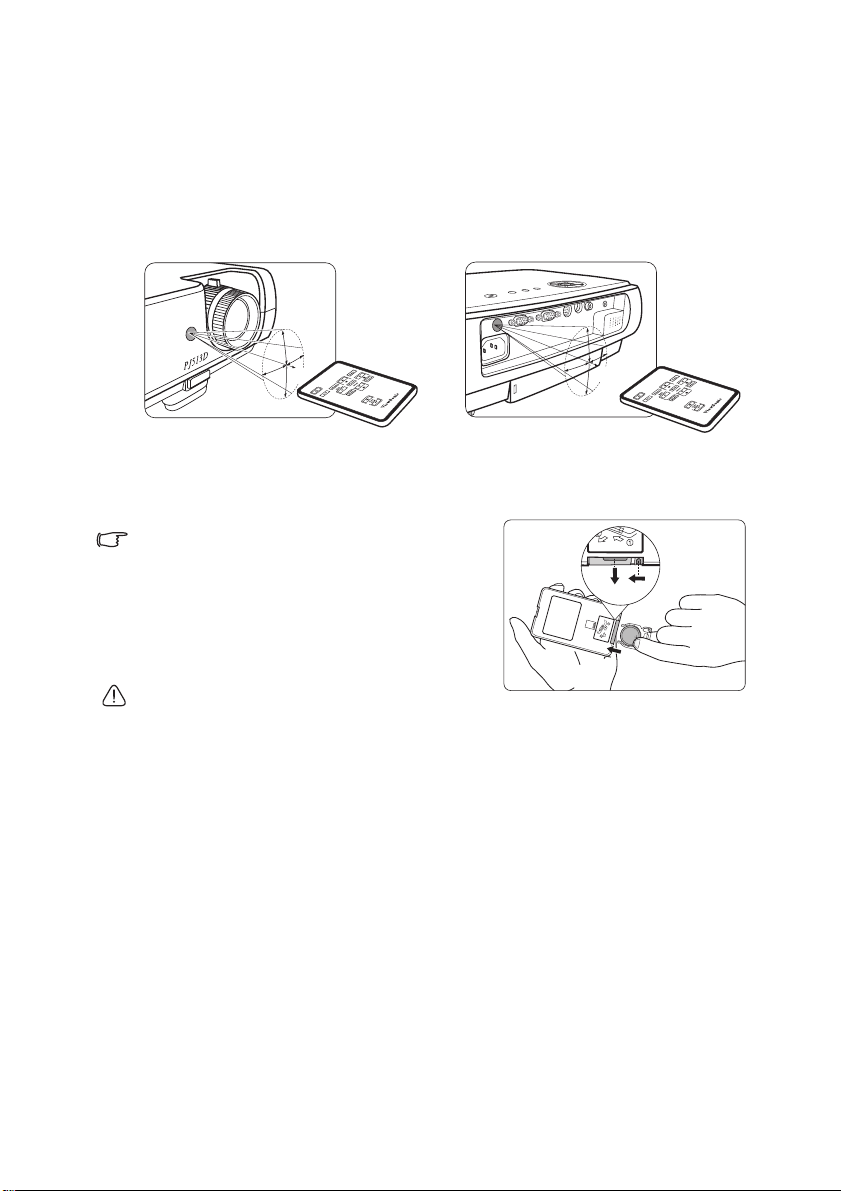
Зона действия пульта ДУ
PUSH
Датчики ИК-сигнала от пульта ДУ расположены спереди и сзади проектора. Для
правильной работы пульт ДУ нужно направлять на датчики ИК-сигнала под углом не
более 30 градусов. Расстояние между датчиками и пультом ДУ не должно превышать
8 метров.
На пути прохождения инфракрасного луча от пульта ДУ к датчикам ИК-сигнала
проектора
• Управление проектором спереди
не должно быть препятствий.
°
5
1
.
л
б
и
р
П
• Управление проектором сзади
°
5
1
.
л
б
и
р
П
Замена батарейки в пульте ДУ
1. Выньте держатель батарейки.
Выполните показанные на рисунке указания. Для
извлечения держателя батарейки прижмите и
удерживайте фиксатор.
2. Вставьте в держатель новую батарейку.
Сторона батарейки с маркировкой
положительного полюса должна быть
обращена наружу.
3. Вставьте держатель в пульт ДУ.
• Избегайте мест с повышенной температурой и
влажностью.
• Неправильная установка батарейки может привести к повреждению устройства.
• Для замены следует использовать только такую же или аналогичную батарейку,
рекомендованную ее изготовителем.
• Выбрасывайте использованную батарейку согласно указаниям ее изготовителя.
• Никогда не бросайте батарейки в огонь. Это может привести к взрыву.
• Если емкость
долгое время, то выньте батарейку во избежание повреждения пульта из-за утечки
электролита.
батарейки исчерпана или если вы не собираетесь пользоваться пультом ДУ
ViewSonic 6 PJ513D/PJ513DB
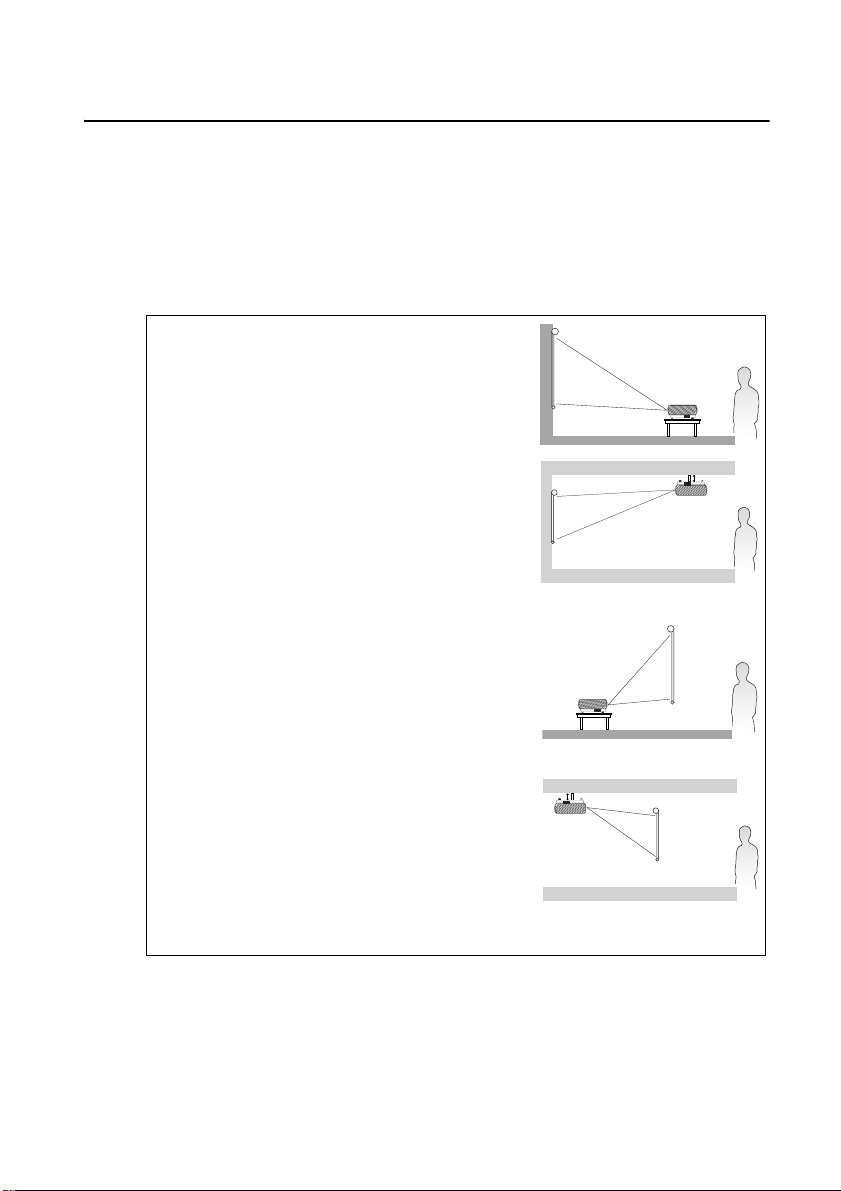
Установка проектора
Выбор места установки
Предусмотрены четыре способа установки проектора:
1. На столе перед экраном;
2. На потолке перед экраном;
3. На столе сзади экрана;
4. На столе сзади экрана.
1. Фронтальная проекция, стол
Проектор устанавливается на столе перед
экраном. Такой способ установки используется
чаще всего, он удобен для быстрой настройки и
переноски проектора.
2. Фронтальная проекция, потолок
Проектор подвешивается вверх дном на потолке
перед экраном.
Для потолочного монтажа купите у продавца
проектора рекомендуемый комплект креплений.
Включив проектор, в меню Настройки системы:
основные > Положение проектора выберите
вариант Спереди на пот.
3. Рирпроекция, стол
Проектор устанавливается на столе сзади экрана.
Учтите, что для рирпроекции требуется
специальный экран.
Включив проектор, в меню Настройки системы:
основные > Положение проектора выберите
вариант Сзади на столе.
4. Рирпроекция, потолок
Проектор подвешивается вверх дном на потолке
сзади экрана.
Учтите, что для рирпроекции требуются
специальный экран и соответствующий комплект
потолочных креплений.
Включив проектор, в меню Настройки системы:
основные > Положение проектора выберите
вариант Сзади на потол.
Способ установки проектора определяется в соответствии с вашими предпочтениями
и особенностями помещения. При этом нужно учитывать размер и расположение
экрана, удобство подключения к сетевой розетке и расположение другого
оборудования вблизи проектора.
ViewSonic 7 PJ513D/PJ513DB
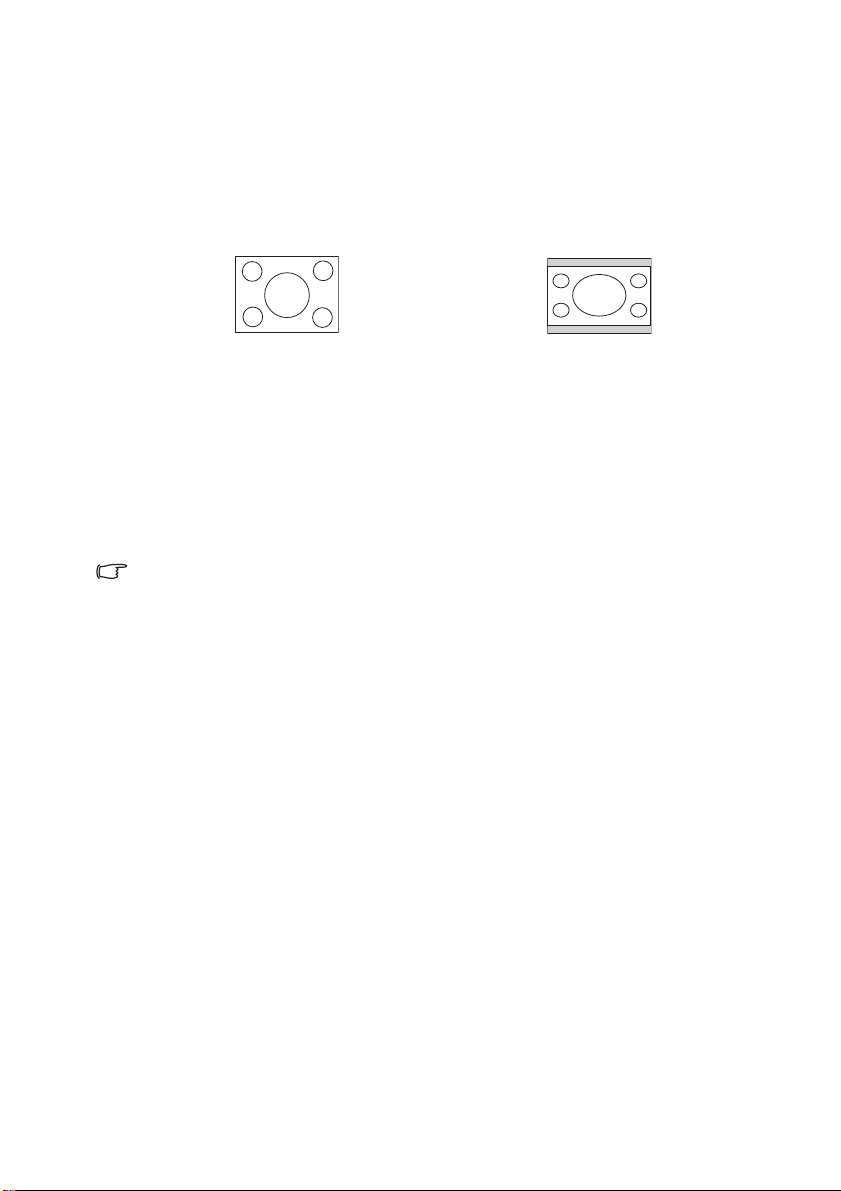
Расчет размера проецируемого изображения
Размер проецируемого изображения рассчитывается на основе расстояния от
объектива проектора до экрана, настроек масштабирования и видеоформата.
Для этого проектора стандартным вариантом соотношения сторон является 4:3. При
проецировании широкоэкранного изображения с соотношением сторон 16:9 проектор
изменяет размер широкоэкранного изображения и масштабирует его по ширине
стандартного формата кадра проектора. При этом высота кадра пропорционально
уменьшается
до 75% от высоты стандартного формата кадра проектора.
Изображение формата 4:3 проецируется в
формате 4:3
Изображение формата 16:9 масштабируется
и проецируется по ширине формата 4:3
Таким образом, при проецировании изображения формата 16:9 останется
незадействованной 25% от высоты формата 4:3. При проецировании изображения
формата 16:9 на незадействованной части экрана формата 4:3 сверху и снизу будут
отображаться темные горизонтальные полосы высотой по 12,5%.
При определении места установки проектора нужно учитывать соотношение сторон
входных видеосигналов и цели
использования проектора. Все входные видеосигналы
(кроме композитного видеосигнала формата 16:9) будут отображаться с
соотношением сторон 4:3 (для чего потребуется на 33% больше высоты области
проецирования, чем для отображения масштабированного видеосигнала формата
16:9).
ВАЖН О: если вы планируете проецировать изображения от разных источников (помимо
композитного сигнала с соотношением сторон 16:9), то при установке проектора в
стационарное положение не стоит ориентироваться на проецирование с соотношением сторон
16:9.
Проектор нужно установить на горизонтальную поверхность (например, на стол)
строго перпендикулярно к центру экрана (под углом 90° к центральной
горизонтальной линии экрана). Это позволит устранить перекос изображения,
появляющийся при проецирования не под прямым углом.
Современные цифровые проекторы позволяют проецировать изображение не под
прямым углом к экрану (в отличие от старых катушечных кинопроекторов
).
Проекционный луч цифрового проектора обычно направлен немного вверх
относительно горизонтальной плоскости самого проектора. Это сделано для удобства
установки проектора на столе для проецирования на экран, расположенный выше
плоскости стола (чтобы изображение могли видеть все находящиеся в помещении
зрители).
При монтаже проектора на потолке его устанавливают вверх дном так, чтобы луч
проектора был направлен вниз под небольшим углом.
На рисунке на стр. 11 показано, что при таком способе проецирования нижняя
граница изображения смещена по вертикали относительно плоскости проектора. При
потолочном монтаже это относится к верхней кромке проецируемого изображения.
Чем дальше от экрана установлен проектор, тем больше размер и вертикальное
смещение проецируемого изображения
.
При определении места установки экрана и проектора нужно учитывать
вертикальное смещение и размер проецируемого изображения, которые прямо
пропорциональны проекционному расстоянию.
Для определения оптимального места установки проектора пользуйтесь приведенной
далее таблицей, в которой показаны размеры изображения с соотношением сторон
4:3. Нужно учитывать две величины: проекционное расстояние до центра экрана (под
прямым углом
по горизонтали), и высоту вертикального смещения проектора
относительно горизонтальной кромки экрана (смещение).
ViewSonic 8 PJ513D/PJ513DB
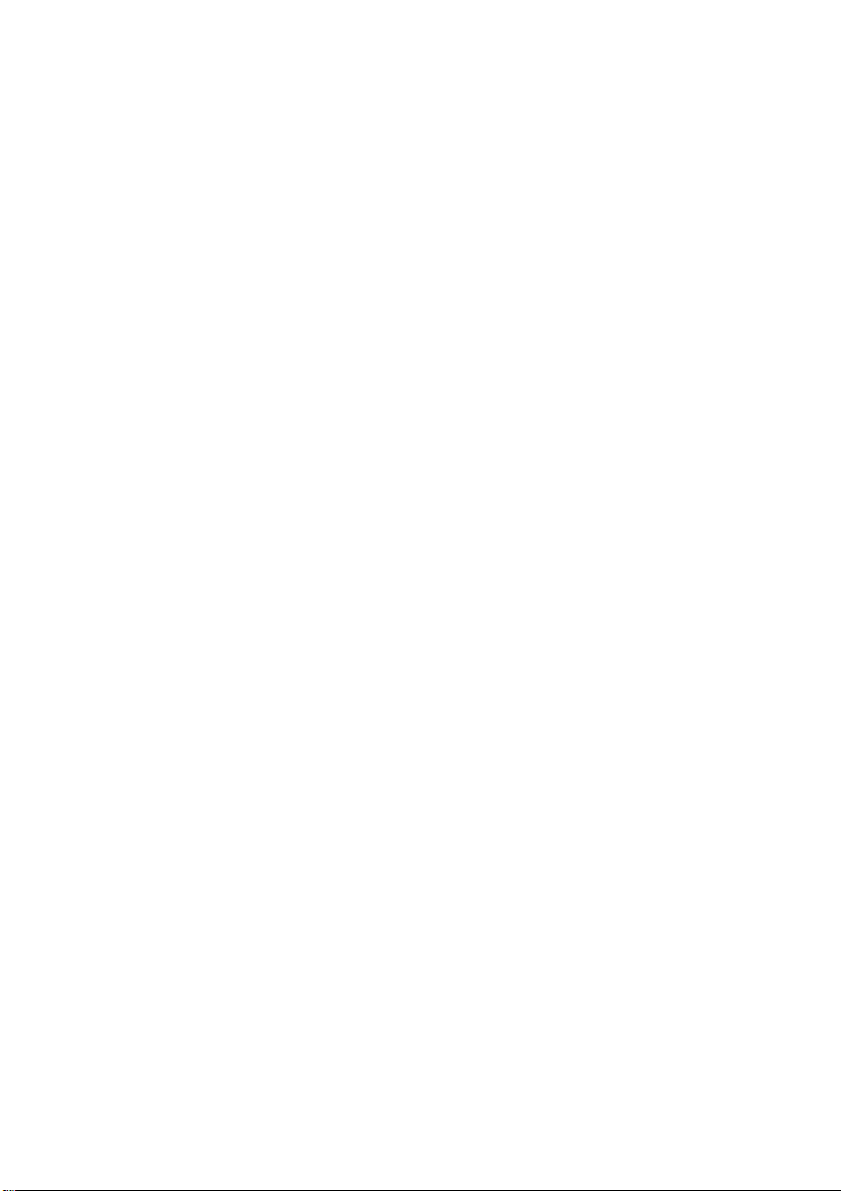
Определение положения проектора в зависимости
от размера экрана
1. Выберите нужный размер экрана.
2. В таблице в левом столбце "Диагональ экрана 4:3" найдите значение, максимально
близкое к размеру вашего экрана. В строке с этим значением найдите справа в
столбце "Среднее" соответствующее среднее расстояние до экрана. Это называется
проекционным расстоянием.
3. В этой же строке в столбце справа найдите величину
изображения. Это значение определяет вертикальное расстояние от плоскости
проектора до нижней кромки экрана.
4. Уст а нов и те проектор перпендикулярно экрану в направлении его центральной
вертикальной линии на расстоянии, определенном в шаге 2, и на высоте,
соответствующей вертикальному смещению изображения, определенному в шаге 3.
Например, при диагонали экрана 120 дюймов рекомендуется проекционное
расстояние 4667 мм и вертикальное смещение 183 мм.
Если вы расположите проектор иначе, то вам придется наклонить или приподнять
проектор для того, чтобы выровнять изображение по центру экрана. При этом
возможны искажения изображения. Для устранения искажений воспользуйтесь
функцией коррекции трапецеидальных искажений.
вертикального смещения
Определение размера экрана в зависимости от
проекционного расстояния
Этот метод можно использовать, если вы уже купили этот проектор и хотите узнать,
какого размера экран подойдет для вашей комнаты.
Максимальный размер экрана зависит от свободного места в помещении.
1. Измерьте расстояние от проектора до места установки экрана. Это называется
проекционным расстоянием.
2. В таблице в столбце "Среднее", в котором указаны средние значения расстояния до
экрана, найдите значение, максимально близкое к вашему проекционному
расстоянию. Измеренное вами расстояние должно находиться в пределах между
указанными в таблице минимальным и максимальным значениями.
3.
В столбце слева найдите соответствующий размер диагонали экрана. Это значение
показывает размер диагонали проецируемого изображения на данном расстоянии от
проектора.
4. В этой же строке в столбце справа найдите величину вертикального смещения
изображения. Оно определяет высоту нижней кромки экрана относительно
плоскости проектора.
Например, проекционному расстоянию 4,5 м соответствует значение 4593 мм в
столбце Среднее. В этой строке определяем требуемый размер экрана - 3000 мм (3 м).
Если в продаже есть экраны только с английской маркировкой размеров, то экрану с
диагональю 3 м соответствуют экраны с маркировкой 9' и 10'.
По минимальным и максимальным значениям проекционного расстояния видим, что
измеренное проекционное расстояние
изображение на экране размером 9', или увеличить, чтобы уместить изображение на
экране размером 10'. Регулировка масштаба позволяет с данного проекционного
расстояния проецировать изображение на экраны разного размера. Учтите, что для
экранов разного размера нужно выставлять разные значения вертикального
смещения.
4,5 м нужно будет уменьшить, чтобы уместить
ViewSonic 9 PJ513D/PJ513DB
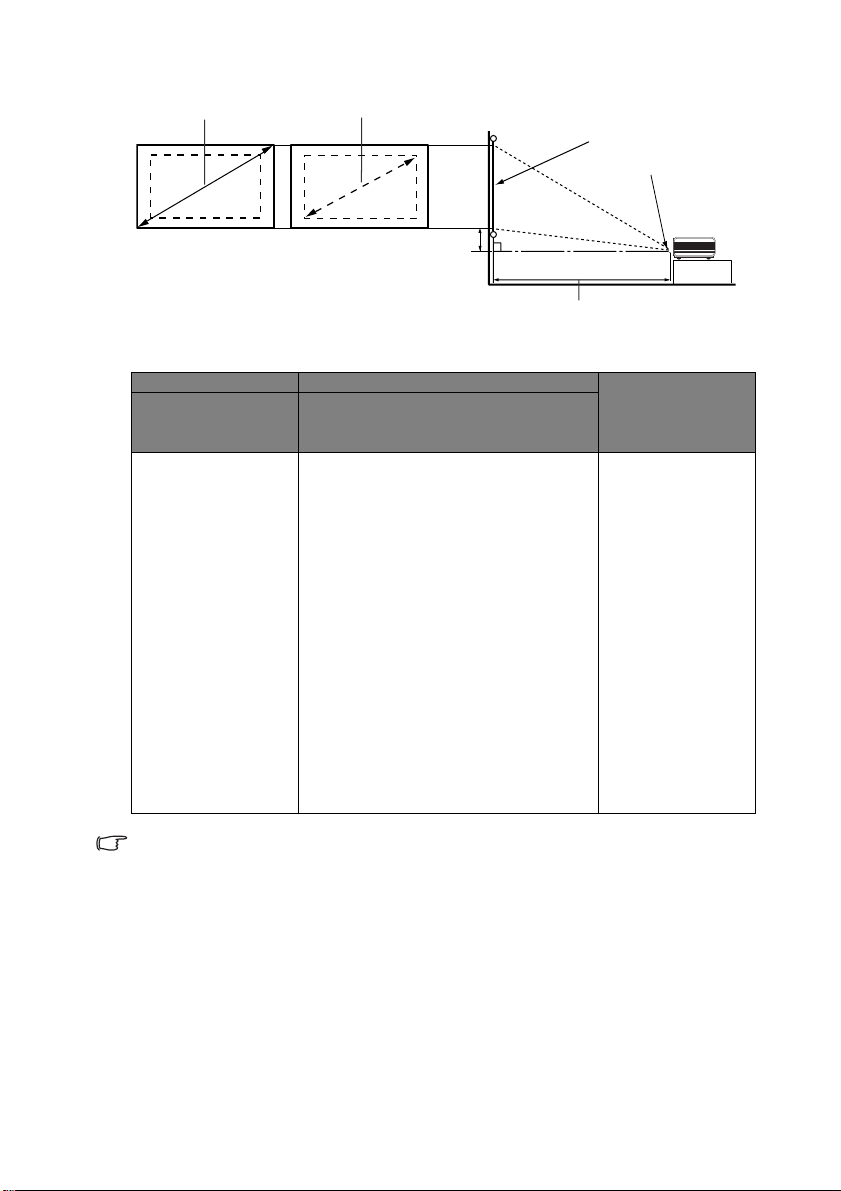
Максимальный
масштаб
Минимальный
масштаб
Экран
Центр объектива
Смещение
Проекционное расстояние
Диагональ экрана 4:3 Расстояние до экрана в мм Вертикальное
Футы
Дюймы мм Мин. расст.
(макс.
масштаб.)
4 48 1219 1778 1867 1956 73
5 60 1524 2222 2333 2444 91
6 72 1829 2667 2800 2933 110
7 84 2134 3111 3267 3422 128
8 96 2438 3556 3733 3911 146
9 108 2743 4000 4200 4400 165
10 120 3048 4444 4667 4889 183
12 144 3658 5334 5601 5867 219
15 180 4572 6667 7000 7333 274
18 216 5486 7999 8399 8799 329
25 300 7620 11111 11667 1 2222 457
Размеры приводятся с допуском в 3% в связи с отклонениями характеристик оптических
компонентов. В случае стационарной установки проектора рекомендуется сначала
протестировать на месте установки оптимальность выбранных значений проекционного
расстояния и размера проецируемого изображения, чтобы учесть реальные допуски
оптических характеристик этого проектора. Такое тестирование позволит точно определить
оптимальное место устано вки проектора.
1500 2187 2297 2406 90
2000 2916 3062 3208 120
2500 3645 3828 4010 150
3000 4347 4593 4812 180
3500 5104 5359 5614 210
4000 5833 6124 6416 240
5000 7291 7655 8020 300
6000 8749 9186 9624 360
Среднее Макс. расст.
(мин.
масштаб.)
смещение в мм
ViewSonic 10 PJ513D/PJ513DB
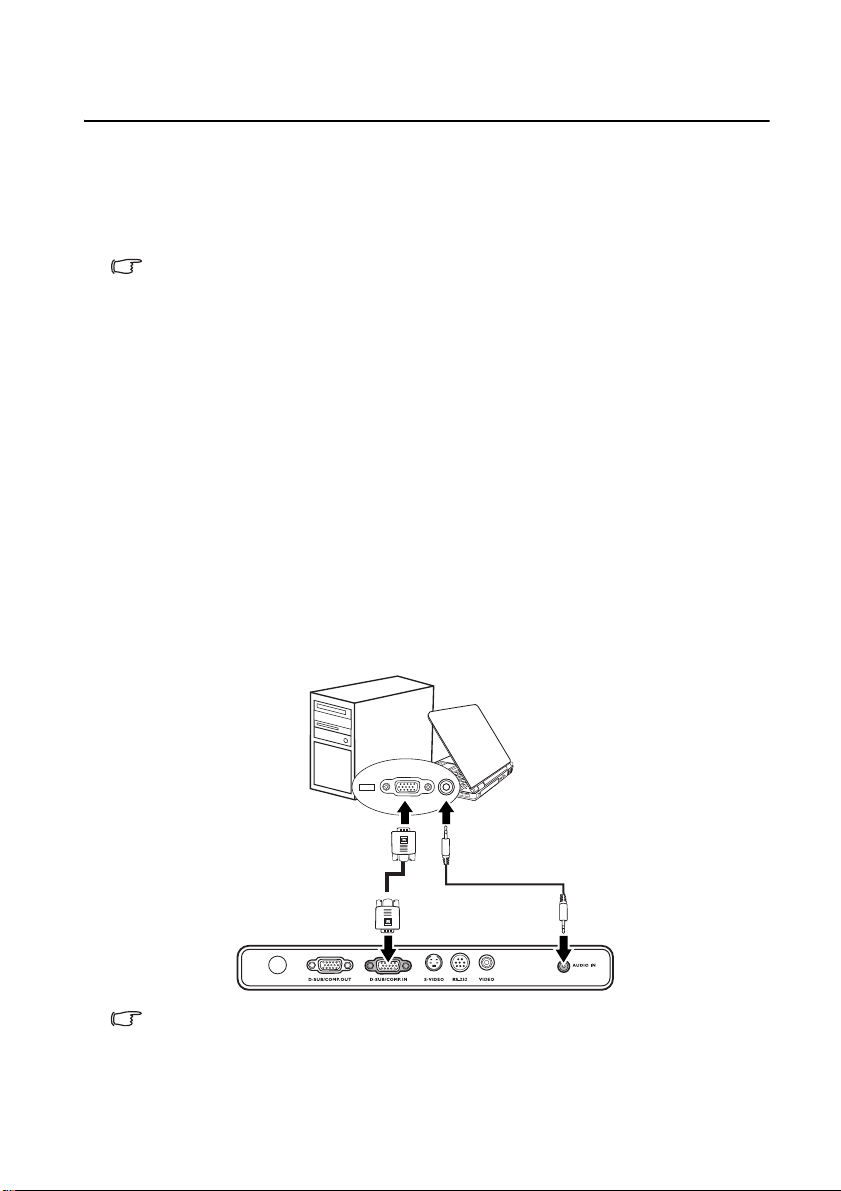
Подключение
При подключении источника видеосигнала к проектору выполните следующие
действия:
1. Отключите все оборудование перед выполнением любых подключений.
2. Для каждого источника сигнала используйте соответствующие ему кабели.
3. Проверьте надежность подключения кабелей.
Некоторые из соединительных кабелей, показанных на рисунке внизу, могут не входить в
комплект поставки данного проектора (см. "Комплект поставки" на стр. 1). Их можно
приобрести в магазинах электронной техники.
Подключение компьютера или монитора
Подключение компьютера
Проектор имеет входное гнездо VGA, к которому можно подключить ноутбук или
настольный компьютер.
Порядок подключения ноутбука или настольного компьютера к
проектору:
1. Подключите один конец прилагаемого кабеля VGA к выходному разъему D-Sub
компьютера.
2. Другой конец кабеля VGA подключите к входному разъему D-SUB/COMP IN на
проекторе.
3. Если хотите использовать встроенный в проектор динамик (микшированный
монозвук), то один конец подходящего звукового кабеля подключите к аудиовыходу
компьютера, а другой конец - к гнезду Audio проектора.
При подключениях руководствуйтесь следующим рисунком:
Настольный компьютер или ноутбук
Кабель VGA
Внешние видеопорты многих ноутбуков не активируются при подключении к проектору. Для
активации вывода сигнала на внешние устройства отображения обычно нужно нажать
комбинацию клавиш, например, FN+F3 или CRT/LCD. На клавиатуре ноутбука найдите
функциональную клавишу с надписью "CRT/LCD" или со значком монитора. Нажмите
одновременно FN и эту функциональную клавишу. Описание клавиатурных сочетаний см. в
руководстве пользователя ноутбука
ViewSonic 11 PJ513D/PJ513DB
.
Аудиокабель
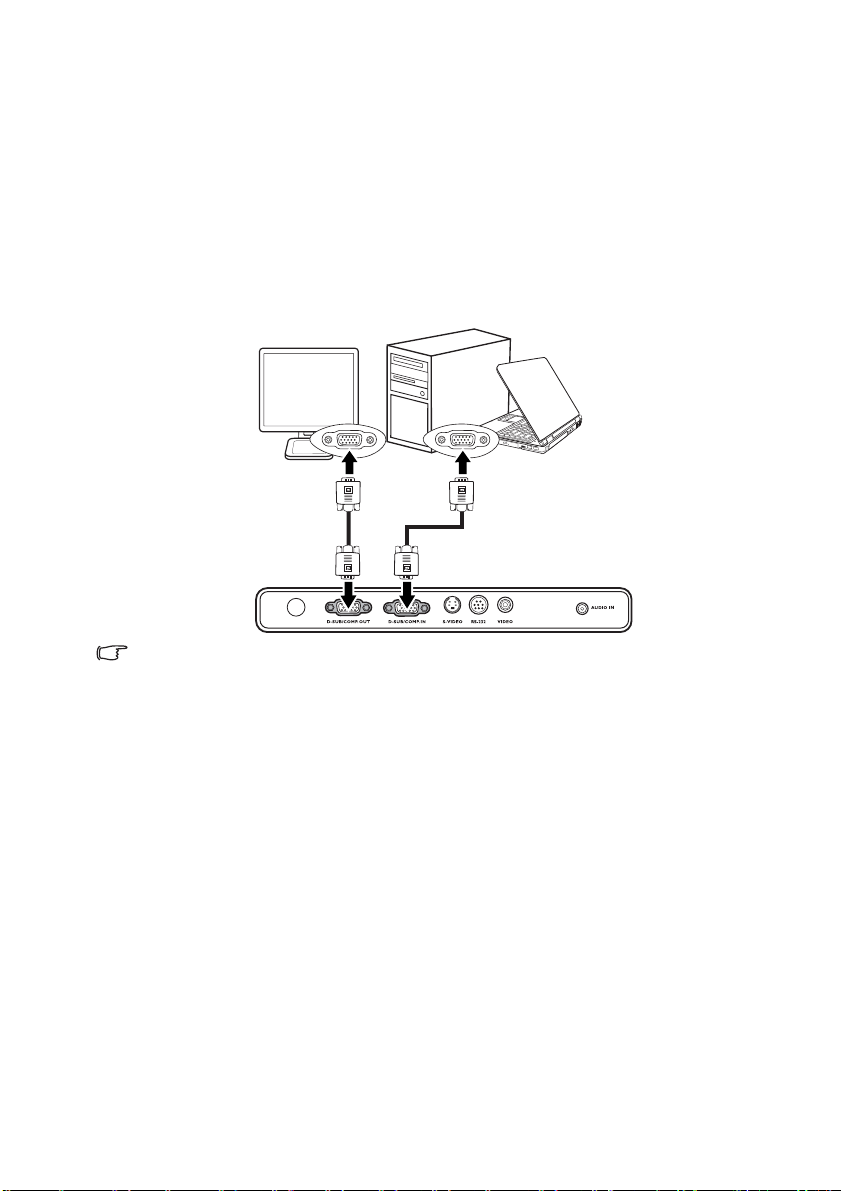
Подключение монитора
Настольный компьютер или ноутбук
Кабель VGA
Кабель VGA
Для просмотра презентации и на мониторе, и на проекционном экране, соедините
VGA-кабелем разъемы видеосигнала RGB на проекторе и внешнем мониторе,
соблюдая приведенные ниже указания:
1. Подключите проектор к компьютеру, как описано в разделе "Подключение
комп ьютера" на стр. 11.
2. Один коне ц прилагаемого VGA-кабеля подключите к разъему D-Sub видеовхода
монитора.
3. Другой конец VGA-кабеля подключите к выходному разъему D-SUB OUT проектора.
При подключениях руководствуйтесь следующим рисунком:
Такая схема работоспособна только тогда, когда выходной разъем D-Sub подключен к
соответствующему входному разъему D-Sub проектора.
Если необходимо использовать этот способ подключения, когда проектор
находится в режиме ожидания, убедитесь, что функция Active VGA out (Активный
VGA-выход) активирована в меню SYSTEM SETUP (НАСТРОЙКИ СИСТЕМЫ) ->
Advanced (Дополнительно).
в разделе“Активный VGA-выход” на стр 35
ViewSonic 12 PJ513D/PJ513DB

Подключение источников видеосигнала
К проектору можно подключать различные источники видеосигнала, у которых есть
следующие выходные разъемы:
• Комп онентный видеосигнал
•S-Video
• Видео (композитный видеосигнал)
Достаточно подключить видеоустройство к проектору, используя любой из
описанных выше способов подключения, однако эти способы подключения
обеспечивают разное качество видео. Выбор способа подключения зависит от
наличия соответствующих разъемов на проекторе и видеоустройстве и от нужного
качества изображения:
Наилучшее качество изображения
Наилучшее качество изображения обеспечивает компонентный видеосигнал (не
путать с композитным). Все цифровые ТВ-тюнеры и DVD-плееры имеют выход
компонентного видеосигнала, поэтому при использовании этих устройств
подключайте проектор к разъему компонентного видеосигнала (а не композитного).
Хорошее качество изображения
S-Video обеспечивает более высокое качество изображения, чем стандартный
композитный видеосигнал. Если на видеоаппаратуре есть выходные разъемы и
композитного видеосигнала, и S-Video, то проектор следует подключать к разъему
S-Video.
Среднее качество изображения
Композитный видеосигнал - это аналоговый видеосигнал, обеспечивающий
приемлемое, но не оптимальное качество проецируемого изображения (наихудшее
качество из всех рассмотренных вариантов).
Подключение звукового сигнала
Этот проектор оснащен встроенным монофоническим динамиком для стандартного
звукового сопровождения презентаций. Он не предназначен для стереофонического
воспроизведения звука, как в высококачественных системах домашнего театра.
Звуковой стереовыход (если есть) микшируется в проекторе в обычный
монофонический звуковой сигнал для воспроизведения через встроенный динамик.
При наличии отдельной аудиосистемы целесообразно подключать звуковой выход с
источника
описано в следующих разделах исключительно для справки. Если звуковое
сопровождение не требуется или если есть отдельная аудиосистема, то не нужно
подключать звуковой сигнал к проектору.
видео к ней, а не к аудиовходу проектора. Подключение звуковых сигналов
ViewSonic 13 PJ513D/PJ513DB

Подключение источника компонентного
видеосигнала
Проверьте, есть ли в вашем видеоустройстве незадействованные выходные разъемы
компонентного видеосигнала:
• Если есть, то перейдите к следующему шагу процедуры.
• Если нет, то для подключения к проектору придется использовать другой способ.
Порядок подключения проектора к источнику компонентного
видеосигнала:
1. Подключите три вывода RCA на одном конце переходного кабеля "Компонентное
видео/VGA (D-Sub)" к выходным разъемам Компонентного видео на
видеоустройстве. Подключайте выводы RCA к гнездам того же цвета: зеленый к
зеленому, синий к синему, красный к красному.
2. Подключите разъем D-Sub на другом конце переходного кабеля "Компонентное
видео/VGA (D-Sub)" к разъему D-SUB/COMP IN проектора.
3. Если хотите использовать встроенный
монозвук), то один конец подходящего звукового кабеля подключите к аудиовыходу
компьютера, а другой конец - к гнезду Audio проектора.
При подключениях руководствуйтесь следующим рисунком:
Аудио/видео устройство
в проектор динамик (микшированный
Переходной кабель
"Компонентный
видеосигнал-VGA"
(D-Sub)
Аудиокабель
Для подключения к ТВ-тюнеру высокого разрешения (High Definition TV, HDTV)
проектор поддерживает следующие варианты разрешения:
• 480i • 480p
• 576i • 576p
• 720p (50/ 60 Гц) • 1080i (50/ 60 Гц)
• Этот проектор способен воспроизводить только микшированный монозвук, даже если к
нему подключен стереофонический звуковой сигнал. Подробности см. в разделе
"Подключение звукового сигнала" на стр. 14.
• Отображение в формате 16:9 возможно только при подключении к выходу Компонентного
видео.
• Если после включения проектора и правильного выбора источника видеосигнала
изображение отсутствует, то убедитесь,
работает. Также проверьте правильность подключения сигнальных кабелей.
что видеоустройство включено и нормально
ViewSonic 14 PJ513D/PJ513DB

Подключение источника видеосигнала S-Video
Проверьте, есть ли в вашем видеоустройстве незадействованный выходной разъем
S-Video:
• Если есть, то перейдите к следующему шагу процедуры.
• Если нет, то для подключения к проектору придется использовать другой способ.
Порядок подключения проектора к источнику видеосигнала
S-Video:
1. Подключите один конец прилагаемого кабеля S-Video к выходному разъему S-Video
компьютера.
2. Другой конец VGA-кабеля подключите к выходному разъему S-VIDEO OUT
проектора.
При подключениях руководствуйтесь следующим рисунком:
Аудио/видеоустройство
Аудиокабель
Кабель S-Video
• Этот проектор способен воспроизводить только микшированный монозвук, даже если к
нему подключен стереофонический звуковой сигнал.
• Если после включения проектора и правильного выбора источника видеосигнала
изображение отсутствует, то убедитесь, что видеоустройство включено и нормально
работает. Также проверьте правильность подключения сигнальных кабелей.
• Если вы уже подключили к проектору компонентный видеосигнал от
имеющего выход S-Video, то подключать его выход S-Video к проектору не нужно, так как
качество изображения в этом случае ухудшится.
ViewSonic 15 PJ513D/PJ513DB
этого устройства,

Подключение источника композитного
видеосигнала
Проверьте, есть ли в вашем видеоустройстве незадействованные выходные разъемы
композитного видеосигнала:
• Если есть, то перейдите к следующему шагу процедуры.
• Если нет, то для подключения к проектору придется использовать другой способ.
Порядок подключения проектора к источнику композитного
видеосигнала:
1. Один конец видеокабеля подключите к выходному разъему композитного
видеосигнала видеоустройства.
2. Другой конец VGA-кабеля подключите к выходному разъему VIDEO OUT проектора.
При подключениях руководствуйтесь следующим рисунком:
Аудио/видеоустройство
Аудиокабель
Видеокабель
• Этот проектор способен воспроизводить только микшированный монозвук, даже если к
нему подключен стереофонический звуковой сигнал.
• Если после включения проектора и правильного выбора источника видеосигнала
изображение отсутствует, то убедитесь, что видеоустройство включено и нормально
работает. Также проверьте правильность подключения сигнальных кабелей.
• При невозможности использования входов компонентного видеосигнала и S-Video
подключайте проектор
видеосигнала.
к видеоустройству только через разъем композитного
ViewSonic 16 PJ513D/PJ513DB

Порядок работы
PUSH
Включение
1. Подсоедините шнур питания к проектору и к
сетевой розетке. Включите выключатель
сетевой розетки (если есть). Убедитесь, что
индикатор Power (Питание) на проекторе
светится оранжевым цветом, показывая, что
проектор включен.
2. Снимите крышку с объектива Если крышку не
снять, то она может деформироваться из-за перегрева,
вызванного излучением лампы.
3. Чтобы включить
пульте ДУ нажмите Питание.
Индикатор питания начнет мигать
зеленым цветом, оставаясь зеленым все
время, пока проектор включен.
Процедура запуска занимает около 30
секунд. В конце процедуры запуска на
экране появится заставка.
Отрегулируйте резкость изображения
вращением кольца фокусировки (при
необходимости).
Если проектор еще не остыл после предыдущего использования, то перед включением лампы
запустится охлаждающий вентилятор приблизительно на 90 секунд.
4. Если появится запрос на ввод пароля, то нажатием кнопок со стрелками введите
шестизначный пароль.
5. Включите все подключенные устройства.
6. Проектор начнет поиск входных сигналов. В верхнем левом углу экрана
показывается текущий найденный источник входного сигнала. На экране будет
оставаться сообщение "Нет сигнала" до тех пор, пока проектор не найдет
поддерживаемого
Чтобы выбрать нужный видеосигнал, можно также нажать ИСТОЧНИК на
проекторе или пульте ДУ.
Если частота/разрешение входного сигнала выходят за пределы рабочего диапазона
проектора, то на пустом экране появится сообщение "Вне диапазона". В этом случае выберите
другой входной видеосигнал с разрешением, которое поддерживает проектор, либо для
данного входного сигнала задайте более низкое качество. Подробности см. в разделе
"Поддерживаемые видеорежимы" на стр. 50.
проектор, на нем или на
источника входного сигнала.
ViewSonic 17 PJ513D/PJ513DB

Переключение источников входного сигнала
Проектор можно одновременно подключить к нескольким видеоустройствам. Но он
будет отображать изображение во весь экран только от одного источника.
Если хотите, чтобы проектор автоматически вел поиск сигналов, то проверьте, что
для функции Быстрый автопоиск в меню ИСТОЧНИК установлено значение Вкл.
(в проекторе это значение задано по умолчанию).
Кроме того, вести
источников входного сигнала можно
вручную.
1. На проекторе или на пульте ДУ
нажмите ИСТОЧНИК. Откроется
окно выбора источника входного
сигнала.
2. Нажимайте / , пока не увидите
нужный сигнал, затем нажмите
РЕЖИМ/ВВОД на проекторе или
Режим/ввод на пульте ДУ.
После обнаружения выбранный
источник будет на несколько секунд
показан в углу экрана. Если к
проектору подключено несколько
устройств, то для поиска другого
сигнала повторите шаги 1-2.
• При переключении между входными видеосигналами соответственно изменяется
уровень яркости проецируемого изображения. Цифровые (графические) презентации (от
"ПК"), в которых используются в основном неподвижные изображения, обычно ярче, чем
фильмы (“Видео”), для которых характерна динамика изображений.
Тип входного сигнала определяет доступные параметры для Стандартный режим.
Подробности см. в разделе "Выбор предустановленного режима"
• Физическое разрешение этого проектора обеспечивает соотношение сторон 4:3. Самое
высокое качество изображения будет при выборе и использовании источника выходного
сигнала с таким же разрешением. Любое другое разрешение будет масштабироваться
проектором в зависимости от параметра "соотношение сторон", из-за чего возможно
искажение изображения или ухудшение его четкости. Подробности см. в
соотношения сторон" на стр. 22.
поиск доступных
D-sub / Comp.
Video
S-Video
на стр. 24.
разделе "Выбор
ViewSonic 18 PJ513D/PJ513DB

Регулировка проецируемого изображения
Регулировка угла проекции
У проектора есть 1 фиксируемая ножка регулировки по высоте спереди и 1 ножка
регулировки по высоте сзади. Эти два регулятора позволяют изменять угол
проецирования и высоту изображения. Порядок регулировки:
1. Нажмите кнопку фиксации и поднимите
проектор спереди. Уст ан ов и в нужное
положение изображения на экране, отпустите
кнопку фиксации, чтобы ножка регулировки
осталась в этом положении.
Не смотрите в объектив, когда лампа включена.
Сильный свет лампы может причинить вред зрению.
Будьте осторожны, нажимая кнопку фиксации ножки
регулировки, так как она расположена рядом с
вентиляционным отверстием, из которого выводится
горячий воздух.
2. Чтобы выставить нужный угол по горизонтали, прокрутите заднюю регулируемую
опору.
Чтобы убрать ножку в корпус, приподнимите проектор, нажмите кнопку фиксатора и
медленно опустите проектор. Прокрутите заднюю ножку регулировки в обратном
направлении.
Если проектор стоит на неровной поверхности или не под прямым углом к экрану, то
возникают трапецеидальные искажения проецируемого изображения. Способ
исправления такой ситуации описан в
на стр. 21.
Автоматическая регулировка изображения
В некоторых случаях может понадобиться
оптимизация качества изображения. Для
этого на проекторе или на пульте ДУ нажмите
АВТО. В течение 3 секунд встроенная
функция "Интеллектуальная автонастройка"
отрегулирует значения частоты и
синхронизации, чтобы обеспечить
максимально высокое качество изображения.
В верхнем левом углу экрана на 3 секунды
отобразится информация о текущем
источнике видеосигнала.
Во время выполнения функции AUTO экран остается пустым.
разделе "Коррекция трапецеидальных искажений"
Настройка размера и четкости изображения
1. С помощью кольца
масштабирования отрегулируйте
размер проецируемого изображения.
ViewSonic 19 PJ513D/PJ513DB
2. Затем настройте резкость
изображения, вращая кольцо
фокусировки.

Коррекция трапецеидальных искажений
Трапецеидальным искажением называется ситуация, когда проецируемое
изображение заметно шире в верхней или нижней части. Это происходит, когда
проектор установлен не под прямым углом к экрану.
Для устранения этой ситуации, помимо регулировки высоты проектора, нужно также
вручную скорректировать искажение ОДНИМ из следующих способов.
1. На панели управления проектора или на
пульте ДУ нажмите или , чтобы
показать окно состояния
Трапецеидальность. Для корректировки
трапецеидальности верхней части
изображения нажмите . Для
корректировки трапецеидальности нижней
части изображения нажмите .
2. На проекторе или на пульте ДУ нажмите
МЕНЮ/ВЫХОД. Выберите пункт
ДИСПЛЕЙ > Трапецеидальность
отрегулируйте значения, нажимая или
на пульте ДУ.
Например:
Трапецеидальность
Трапецеидальность
на панели управления
• Нажмите на проекторе или на
• Откройте меню Изображение >
0
• Нажмите на проекторе или на
• Откройте меню Изображение >
0
проектора или
пульте ДУ.
Трапецеидальность и на панели
управления проектора или на пульте ДУ
нажмите .
пульте ДУ.
Трапецеидальность и на панели
управления проектора или на пульте
ДУ нажмите .
Трапецеидальность
Трапецеидальность
-6
+6
Увеличение и поиск деталей на проецируемом
изображении
Увеличивайте проецируемое изображение, если хотите на нем получше рассмотреть
детали. Для перемещения по изображению нажимайте кнопки со стрелками.
• При помощи пульта ДУ
1. Нажмите ЦИФРОВОЕ УВЕЛИЧЕНИЕ +/-, чтобы открыть
окно Масштаб. Нажмите ЦИФРОВОЕ УВЕЛИЧЕНИЕ +,
чтобы увеличить центр изображения. Повторно нажимайте
эту кнопку, пока не увеличите изображение до нужного
размера.
2. Для перемещения по изображению нажимайте кнопки со
стрелками ( , , , ) на проекторе или на пульте ДУ.
Перемещение возможно только по увеличенному изображению. Для
просмотра мелких деталей изображение можно еще больше
увеличить.
ViewSonic 20 PJ513D/PJ513DB

3. Чтобы восстановить исходный размер изображения, нажмите АВТО. Можно также
нажимать ЦИФРОВОЕ УВЕЛИЧЕНИЕ -. При каждом нажатии этой кнопки размер
изображения будет уменьшаться, пока не восстановится исходный размер.
• При помощи экранного меню
1. Нажмите МЕНЮ/ВЫХОД и затем нажимайте или , пока не выделите меню
ДИСПЛЕЙ.
2. Нажмите , чтобы выделить пункт Цифровое увеличение.
Нажмите РЕЖИМ/ВВОД и затем нажимайте , чтобы увеличить изображение до
3.
нужного размера.
4. Нажмите РЕЖИМ/ВВОД, чтобы включить функцию Панорама.
5. Для перемещения по изображению нажимайте кнопки со стрелками ( , , , ) на
проекторе или на пульте ДУ.
6. Для уменьшения размера изображения нажмите РЕЖИМ/ВВОД, чтобы вернуться к
функции увеличения/уменьшения масштаба, и нажмите
исходный размер изображения. Можно также повторно нажимать , пока не
восстановится исходный размер.
АВТО, чтобы восстановить
Выбор соотношения сторон
"Соотношение сторон" - это отношение ширины изображения к его высоте. В
большинстве аналоговых ТВ и компьютеров используется соотношение сторон 4:3,
которо е является стандартным для данного проектора, в цифровых ТВ и DVDплеерах используется соотношение сторон 16:9.
Используя цифровую обработку сигнала, цифровые устройства отображения
видеоинформации, такие, как проектор, могут динамически растягивать и изменять
размер изображения,
Соотношение сторон проецируемого изображения (каким бы ни было исходное
соотношение сторон) можно менять нажатием ДИСПЛЕЙ > Формат. Выбирайте
соотношение сторон с учетом формата видеосигнала и нужного размера проецируемого
изображения. Можно использовать четыре варианта соотношения сторон:
На показанных внизу картинках темные участки соответствуют неиспользуемым областям
экрана, а светлые участки - активным областям.
1. Авто: изображение масштабируется в соответствии с физическим
разрешением проектора (4:3). Выбирайте этот вариант, если хотите
использовать максимум площади экрана.
2. Собственное: изображение проецируется с его исходным
разрешением, а размер меняется пропорционально области
отображения. Для входных сигналов с меньшим разрешением
проецируемое изображения будет иметь меньший размер, чем при
масштабировании во весь экран. Чтобы
изображения, можно менять величину масштаба или пододвинуть
проектор к экрану. После таких регулировок, возможно, придется
заново провести фокусировку.
3. 4:3: изображение масштабируется для отображения по центру
экрана с соотношением сторон 4:3. Этот режим удобен при
подключении устройств с соотношением сторон 4:3 (компьютерные
мониторы, телевизоры стандартной четкости и DVD-фильмов в
формате
4. 16:9: изображение масштабируется для отображения по центру экрана
Формат 16:9 используется только для источников сигнала Компонентного видео, имеющих
исходный формат кадра 16:9. Подробности см. в разделах "Подключение источника
компонентного видеосигнала" на стр. 15 и "Расчет размера проецируемого изображения" на
стр. 9.
4:3), так как формат кадра при этом не изменяется.
с соотношением сторон 16:9. Этот режим удобен при подключении
устройств с исходным форматом кадра 16:9 (ТВ высокой четкости), так
как формат изображения при этом не изменяется.
ViewSonic 21 PJ513D/PJ513DB
меняя соотношение сторон исходного видеосигнала.
получить нужный размер

Оптимизация изображения
Выбор предустановленного режима
Проектор имеет несколько стандартных
режимов отображения. Выберите нужный
режим, подходящий для источника
видеосигнала и условий проецирования.
Для выбора оптимального режима работы
выполните следующие действия.
• На проекторе или на пульте ДУ повторно
нажимайте РЕЖИМ/ВВОД, пока не
выберите нужный режим.
• Перейдите в меню ИЗОБРАЖЕНИЕ >
Стандартный режим и нажмите /
для выбора нужного режима.
Ниже перечислены предустановленные режимы для различных типов видеосигналов.
Входной сигнал от ПК
1. Макс. яркость режим (по умолчанию): максимально высокая яркость
проецируемого изображения. Режим удобен, когда требуется очень яркое
изображение, например в хорошо освещенных помещениях.
2. Презентация режим: предназначен для презентаций. В этом режиме яркость
повышается для передачи цветов изображения с ПК и ноутбука.
3. Фото режим: максимально чистые цвета RGB для получения реалистичных
изображений независимо от настройки яркости. Режим удобен для просмотра
фотографий, полученных с помощью хорошо откалиброванной фотокамеры в
стандарте sRGB, а также для просмотра документов, созданных с помощью
графических и чертежных компьютерных приложений (например AutoCAD).
4. Кино режим: удобен в темных помещениях для просмотра цветных фильмов и
видеозаписей с цифровых камер и цифровых видеоустройств
источника видеосигнала выбран ПК.
5. Пользовательский 1/Пользовательский 2 режим: активируются пользовательские
настройки в зависимости от текущих доступных предустановленных режимов.
Подробности см. в разделе "Настройка режима Пользовательский 1/
Пользовательский 2" на стр. 25.
YPbPr/S-Video/входной видеосигнал
1. Макс. яркость режим: подходит для использования с игровыми видеоприставками
при нормальном освещении.
2. Стандартный режим (по умолчанию): удобен для просмотра цветных фильмов и
видеозаписей с цифровых камер и цифровых видеоустройств.
3. Кино режим: подходит для просмотра кино и DVD-фильмов с преобладанием
темных тонов в темных помещениях (домашний кинотеатр или комната
4. Пользовательский 1/Пользовательский 2 режим: активируются пользовательские
настройки в зависимости от текущих доступных предустановленных режимов.
Подробности см. в разделе "Настройка режима Пользовательский 1/
Пользовательский 2" на стр. 25.
, когда в качестве
отдыха).
ViewSonic 22 PJ513D/PJ513DB

Настройка режима Пользовательский 1/Пользовательский 2
Если предустановленные режимы не соответствуют вашим целям, то можно настроить
два пользовательских режима. Можно выбрать один из предустановленных режимов
(кроме Пользовательский 1/2) и в нем изменить значения нужным вам образом.
1. Нажмите МЕНЮ/ВЫХОД, чтобы открыть экранное меню.
2. Перейдите в меню ИЗОБРАЖЕНИЕ > Стандартный режим.
3. Нажмите / , чтобы выбрать режим Пользовательский 1 или
Пользовательский 2.
4. Нажмите , чтобы выделить пункт Режим справки.
Эта функция доступна только в том случае, если выбран режим Пользовательский 1
илиПользовательский 2 в подменю Стандартный режим.
5. Нажмите / , чтобы выбрать предустановленный режим, лучше всего
отвечающий вашим целям.
6. Нажмите , чтобы выделить элемент меню, который хотите изменить, и измените
его значение нажатием / . Подробности см. в разделе "Точ ная настройка
качества изображения в пользовательских режимах" ниже.
7. Завершив настройки, выделите пункт Сохранить настройки и нажмите РЕЖИМ/
ВВОД, чтобы
Пользовательский 2.
8. Появится подтверждающее сообщение "Уст ан ов к и сохранены".
Все сохраненные значения параметров для режимов Пользовательский 1 или
Пользовательский 2 можно просмотреть, если снова открыть экранное меню и в
подменю "Стандартный режим" выбрать Пользовательский 1 или
Пользовательский 2; в памяти можно сохранить только одно значение параметра
для режима Пользовательский 1 или Пользовательский 2.
сохранить их для режима Пользовательский 1 или
Точная настройка качества изображения в
пользовательских режимах
В зависимости от типа обнаруженного сигнала можно использовать некоторые настраиваемые
пользователем функции, когда выбран режим Пользовательский 1 или Пользовательский 2.
Параметры этих функций можно менять в соответствии с вашим целями.
Настройка - Яркость
Отрегулируйте значения, нажимая / на проекторе или на пульте ДУ.
Чем выше значение, тем ярче будет изображение. Чем меньше значение этого параметра,
тем темнее будет изображение. Отрегулируйте этот параметр так, чтобы темные области
изображения выглядели как черные, а детали в темных участках были видны.
-30
50
+70
Настройка - Контрастность
Отрегулируйте значения, нажимая / на проекторе или на пульте ДУ.
Чем выше значение этого параметра, тем сильнее будет контрастность. Используйте эту
регулировку для настройки порогового уровня белого после регулировки уровня яркости
в соответствии с выбранным входным сигналом и условиями просмотра.
-30
ViewSonic 23 PJ513D/PJ513DB
50
+70

Настройка - Цвет
Выберите пункт Цвет в меню ИЗОБРАЖЕНИЕ и отрегулируйте значения, нажимая
/ на панели управления проектора или на пульте ДУ.
При уменьшении значения цвета становятся менее насыщенными; при установке
минимального значения изображение станет черно-белым. При задании слишком
высокого значения цвета изображения станут чересчур интенсивными, а изображение
утратит естественность.
Настройка - Оттенок
Выберите пункт Оттенок в меню ИЗОБРАЖЕНИЕ и отрегулируйте значения,
нажимая / на панели управления проектора или на пульте ДУ.
При увеличении значения изображение приобретает красноватый оттенок. При
уменьшении значения изображение приобретает зеленоватый оттенок.
Настройка - Резкость
Выберите пункт Резкость в меню ИЗОБРАЖЕНИЕ и отрегулируйте значения,
нажимая / на панели управления проектора или на пульте ДУ.
Чем выше значение этого параметра, тем более резким станет изображение. Чем
меньше значение этого параметра, тем более мягким будет изображение.
Настройка - Яркий цвет
Выберите пункт Яркий цвет в меню ИЗОБРАЖЕНИЕ и отрегулируйте значения,
нажимая / на панели управления проектора или на пульте ДУ.
Эта функция использует новый алгоритм обработки цвета и усовершенствованные
системные возможности для повышения яркости и отображения более естественных,
более живых цветов. Она более чем на 50% повышает яркость средне окрашенных
изображений, типичных
воспроизводит изображения с реалистичными и естественными цветами. Если хотите
получить такое качество, то выберите Вкл.. В противном случае выберите Выкл..
Вкл. задан по умолчанию и рекомендуется для этого проектора.
для видео и обычной съемки, в результате проектор
Выбор цветовой температуры
Отрегулируйте значения, нажимая / на проекторе или на пульте ДУ.
Предлагаются четыре стандартных варианта цветовой температуры*.
1. T1: самая высокая цветовая температура; в режиме T1 изображение отображается
максимально холодным (с синеватым оттенком).
2. T2: изображение отображается с голубоватым оттенком.
3. T3: Цвета с нормальным уровнем белого.
4. T4: изображение отображается с красноватым оттенком.
*О цветовой температуре:
Есть множество оттенков, которые для разных целей могут считаться “белым”
цветом. Одним из основных способов представления белого цвета является "цветовая
температура". Белый цвет с низкой цветовой температурой выглядит красноватым
(теплым). Белый цвет с высокой цветовой температурой выглядит синеватым
(холодным).
Когда для параметра Яркий цвет задано значение Выкл., регулировка цветовой температуры
невозможна.
ViewSonic 24 PJ513D/PJ513DB

Скрытие изображения
Чтобы привлечь внимание аудитории к
выступающему, можно нажатием ПУСТО на
проекторе или на пульте ДУ убрать
изображение с экрана. Для восстановления
изображения нажмите любую кнопку на
проекторе или на пульте ДУ. Пока
изображение скрыто, в правой нижней части
экрана отображается надпись "Пустой
экран". Если эта функция включена при
подключенном к
аудиовходу сигнале, то звук
не пропадает.
Продолжительность пустого экрана можно
настроить в меню НАСТРОЙКИ
СИСТЕМЫ: Основные > Таймер пустого
экрана, тогда проектор автоматически
восстановит изображение по прошествии
заданного интервала, если не будет
предпринято никаких действий.
После нажатия ПУСТО лампа
проектора автоматически войдет в
режим Экономичный.
Не закрывайте объектив какимилибо предметами, так как это
может привести к перегреву и
деформации предмета или даже к
пожару.
Блокировка кнопок управления
Для предотвращения несанкционированных изменений настроек или срабатывания
от случайного нажатия кнопок можно включить блокировку всех кнопок панели,
кроме кнопки ПИТАНИЕ.
1. Нажмите / на проекторе или на
пульте ДУ или откройте в меню пункт
НАСТРОЙКИ СИСТЕМЫ: Основные >
Блокировка клавиш панели, затем
выберите Вкл. нажатием / на
проекторе или на пульте ДУ.
2. Появится сообщение с запросом на
подтверждение. Для подтверждения
выберите Да.
Чтобы снять блокировку кнопок панели, на проекторе или на пульте ДУ нажмите
/ и удерживайте 3 секунды.
Можно также с пульта ДУ выбрать НАСТРОЙКИ СИСТЕМЫ: Основные >
Блокировка клавиш панели и нажатием / выбрать Выкл.. Появится
сообщение с запросом на подтверждение. Для подтверждения выберите Да.
• Когда заблокированы кнопки панели управления, можно пользоваться кнопками на
пульте ДУ.
• Если, не сняв блокировку кнопок панели, нажать кнопку ПИТАНИЕ для выключения
проектора, то при следующем включении проектора состояние блокировки кнопок панели
сохранится.
ViewSonic 25 PJ513D/PJ513DB

Приостановка изображения
Чтобы приостановить изображение, на пульте ДУ нажмите
кнопку СТОП-КАДР. В верхнем левом углу экрана
появится надпись "СТОП-КАДР". Для восстановления
показа нажмите любую кнопку на проекторе или пульте ДУ.
Хотя выводимое проектором изображение застывает на
экране, воспроизведение видео на подключенной
аппаратуре продолжается. Если от подключенного
устройства передается звуковой сигнал,
то приостановка
изображения на экране не приведет к отключению звука.
Работа на большой высоте
Мы советуем использовать "Режим большой высоты" при работе на высоте 1500-3000
м над уровнем моря и при температуре 0°C – 35°C.
Не используйте "Режим большой высоты" при работе на высоте 0-1500 м и при температуре
0°C-35°C. При использовании режима в этих условиях проектор будет чрезмерно охлаждаться.
Для включения "Режима большой высоты" откройте НАСТРОЙКИ СИСТЕМЫ:
Дополнит. > Режим большой высоты и выберите Вкл. нажатием / на
проекторе или на пульте ДУ. Появится сообщение с запросом на подтверждение.
Выберите Да и нажмите РЕЖИМ/ВВОД.
Уведомление
Мы рекомендуем использовать режим
большой высоты (High Altitude) начиная
с высоты 1500 м.
Включить "Режим большой высоты"?
ДА
НЕТ
Работа в режиме большой высоты может сопровождаться повышенным уровнем
шума из-за увеличения частоты вращения вентилятора,
необходимого для усиленного
охлаждения системы.
При использовании этого проектора в других экстремальных условиях, помимо
указанных выше, возможно срабатывание функции автоматического отключения,
предусмотренной для защиты проектора от перегрева. В таких случаях следует
переключиться в Режим большой высоты. Однако это не значит, что ваш проектор
способен работать во всех без исключения суровых или
экстремальных условиях.
ViewSonic 26 PJ513D/PJ513DB

Регулировка звука
Описанная ниже регулировка звука относится только к динамику проектора.
Проверьте правильность подключения сигнала к аудиовходу проектора. Порядок
подключения входного аудиосигнала см. в разделе "Подключение" на стр. 12.
Отключение звука
Чтобы временно отключить звук,
1. Нажмите МЕНЮ/ВЫХОД и затем нажимайте /, пока не выделите меню
НАСТРОЙКИ СИСТЕМЫ: Дополнит..
2. Нажмите , чтобы выделить пункт Настройки звука, и нажмите РЕЖИМ/ВВОД
на проекторе или Режим/ввод на пульте ДУ. Откроется страница Настройки звука.
3. Выделите пункт Отключение звука и нажмите /, чтобы выбрать Вкл..
Регулировка громкости
Чтобы отрегулировать громкость,
1. Повторите описанные выше шаги 1-2.
2. Нажмите , чтобы выделить пункт Громкость, и нажмите /, чтобы выбрать
нужный уровень громкости.
Настройка отображения меню проектора
Экранные меню можно настраивать в соответствии с предпочтениями пользователя.
Следующие настройки не повлияют на параметры, порядок работы и
производительность проектора.
• Время вывода меню в меню НАСТРОЙКИ СИСТЕМЫ: Дополнит. > Настройки
меню задает продолжительность отображения меню на экране после последнего
нажатия кнопки. Эта продолжительность задается в интервале от 5 до 30 секунд с
шагом 5 секунд. Для выбора нужной продолжительности нажимайте /.
• Положение меню в меню НАСТРОЙКИ СИСТЕМЫ: Дополнит. > Настройки меню
задает один из пяти
положения нажимайте /.
• Язык в меню НАСТРОЙКИ СИСТЕМЫ: Основные задает нужный язык экранных
меню. Для выбора нужного языка нажимайте /.
• Параметр Начальный экран в меню НАСТРОЙКИ СИСТЕМЫ: Основные задает
логотип, отображаемый на экране во время запуска проектора. Для выбора нужного
экрана нажимайте /.
вариантов положения меню на экране. Для выбора нужного
ViewSonic 27 PJ513D/PJ513DB

Выключение проектора
1. Нажмите кнопку Питание, в
ОТКЛЮЧЕНИЕ ПИТАНИЯ
результате появится сообщение с
запросом на подтверждение.
Если вы не ответите на запрос в
течение нескольких секунд, то
это сообщение исчезнет.
2. Снова нажмите кнопку
Для выключения
нажмите на кнопку
еще раз.
Для отмены нажмите на любую другую кнопку.
Питание. Индикатор питания
начнет мигать оранжевым, лампа
проектора погаснет, а
вентиляторы продолжат работать
в течение примерно 90 секунд, чтобы охладить проектор.
Для защиты лампы проектор перестанет отвечать на какие-либо команды, пока процесс
охлаждения не будет завершен.
3. Индикатор питания загорится оранжевым, не
мигая, а вентиляторы остановятся. Выньте
вилку шнура питания из сетевой розетки.
• Не отсоединяйте шнур питания до завершения
процедуры выключения проектора или пока не
завершится 90-секундный процесс охлаждения.
• Если проектор не был правильно выключен,
тогда, для защиты лампы, при попытке его
повторного включения сначала на несколько
минут запустятся вентиляторы для охлаждения
проектора. Снова нажмите кнопку Питание, чтобы
запустить проектор после остановки
вентиляторов
оранжевым.
; индикатор питания загорится
ViewSonic 28 PJ513D/PJ513DB

Использование экранного меню
Система меню проектора
Учтите, что набор настроек экранных меню может меняться в зависимости от
выбранного типа сигнала.
Главное
меню
ДИСПЛЕЙ
ИЗОБРАЖЕНИЕ
ИСТОЧНИК
Подменю Параметры
Формат 4:3/16:9/Авто/Собственный
Трапецеидальность
Положение
Фаза
Размер по
горизонт.
Цифровое увеличение
Источник - ПК: Макс. яркость/
Презентация/Фото/Кино/
Пользовательский 1/
Стандартный режим
Режим справки
Яркость
Контрастность
Цвет
Оттенок
Резкость
Яркий цвет Вкл./Выкл.
Температура цвета T1/T2/T3/T4
Сохранить настройки
Быстрый автопоиск Вкл./Выкл.
Пользовательский 2
Источник - видео: Макс.
яркость/Стандартный/Кино/
Пользовательский 1/
Пользовательский 2
Источник - ПК: Макс. яркость/
Презентация/Фото/Кино
Источник - видео: Макс.
яркость/Стандартный/Кино
ViewSonic 29 PJ513D/PJ513DB

Язык
Спереди на ст./Сзади на столе/
Сзади на потол/Спереди на пот
Отключить/5 мин./10 мин./
15 мин./20 мин./25 мин./30 мин.
Отключить/5 мин./10 мин./
15 мин./20 мин./25 мин./30 мин.
Отключить/30 мин./1 час./2 час./
3 час./4 час./8 час./12 час.
Выкл./Вкл.
Выкл./Вкл.
5 сек./10 сек./15 сек./20 сек./
25 сек./30 сек.
В центре/Слева вверху/Справа
вверху/Справа внизу/Слева
внизу
НАСТРОЙКИ
СИСТЕМЫ:
Основные
НАСТРОЙКИ
СИСТЕМЫ:
Дополнит.
ИНФОРМАЦИЯ
Положение проектора
Автоотключение
Таймер пустого экрана
Блокировка клавиш панели Вкл./Выкл.
Контроллер таймера
Начальный экран VS/Черный/Синий
Быстрое охлаждение Вкл./Выкл.
Режим большой высоты Выкл./Вкл.
DCR Выкл./Вкл.
Активный VGA-
выход
Отключение
Настройки звука
Настройки меню
Настройки лампы
Сброс всех настроек
Текущее состояние системы
• Источник
• Стандартный режим
• Разрешение
• Система цвета
• Эквив. Ресурс Лампы
звука
Громкос ть
Время вывода
меню
Положение
меню
Режим лампы Обычный/Экономичный
Сброс таймера лампы
Эквив. ресурс лампы
Учтите, что элементы меню будут доступны, если проектор обнаружит хотя бы один
поддерживаемый сигнал. Если к проектору не подключена никакая аппаратура или
если не обнаружен ни один сигнал, то для использования доступно ограниченное
количество элементов меню.
ViewSonic 30 PJ513D/PJ513DB

Работа с меню
В проекторе есть система экранных меню, позволяющих регулировать режимы
работы и изменять настройки проектора.
Экранные меню могут отображаться на 17 языках. Подробности см. в разделе
"НАСТРОЙКИ СИСТЕМЫ: Основные меню" на стр. 37.
Ниже приводится краткое описание экранных меню.
Значок главного
меню
Авто
ДИСПЛЕЙ
Авто
ВВОД
50
50
МЕНЮ
4. Нажмите РЕЖИМ/ВВОД,
чтобы открыть страницу
коррекции трапецеидальных
искажений.
ТРАПЕЦЕИДАЛЬНОСТЬ
Выход
Главное
меню
Выделить
Подменю
Тек ущи й входной
сигнал
Формат
Трапецеидальность
Положение
Фаза
Размер по
Цифровое увеличение
Аналоговый RGB
На следующем примере показана корректировка трапецеидальных искажений.
1. Нажмите МЕНЮ/ВЫХОД на проекторе
или на пульте ДУ, чтобы включить
экранное меню.
Формат
Трапецеидальность
Положение
Фаза
Размер по горизонт.
Цифровое увеличение
ДИСПЛЕЙ
50
50
Состояние
Для
возврата к
предыдущей
странице
или выхода
нажмите
МЕНЮ/
ВЫХОД.
Выход
Аналоговый RGB
2. Нажимайте /, чтобы выбрать меню
ДИСПЛЕЙ.
3. Нажмите / , чтобы выбрать
Трапецеидальность.
МЕНЮ
МЕНЮ
Назад
5. В зависимости от характера
отображаемого на экране
изображения нажимайте кнопки
коррекции трапецеидальных
искажений (/, / ),
Формат
ДИСПЛЕЙ
Трапецеидальность
Положение
Фаза
Размер по горизонт.
Цифровое увеличение
Авто
ВВОД
50
50
чтобы восстановить
прямоугольную или квадратную
форму.
6. Нажмите МЕНЮ/ВЫХОД на
проекторе или на пульте ДУ,
чтобы выйти с сохранением
настроек.
Выход
Аналоговый RGB
ViewSonic 31 PJ513D/PJ513DB
МЕНЮ

ДИСПЛЕЙ меню
ФУНКЦИЯ
(стандартная
установка/
значение)
Формат
(Авто)
Трапецеидальность
(0)
Положение
(0)
Фаза
(зависит от
выбранного
источника
входного сигнала)
Размер по
горизонт.
(зависит от
выбранного
источника
входного сигнала)
Цифровое
увеличение
(100%)
ОПИСАНИЕ (стандартная установка/значение)
Предусмотрены четыре варианта соотношения сторон
изображения в зависимости от используемого источника входного
сигнала.
Подробности см. в разделе "Выбор соотношения сторон" на стр. 22.
Коррекция трапецеидальных искажений изображения.
Подробности см. в разделе "Коррекция трапецеидальных
искажений" на стр. 21.
Открытие страницы коррекции положения. Для перемещения
проецируемого изображения нажимайте кнопки со стрелками.
Показанные на странице значения будут меняться при каждом
нажатии кнопки, пока не достигнут максимального или
минимального значения.
Регулировка фазы синхронизации для
уменьшения искажений изображения.
Регулировка горизонтальной ширины изображения.
Увеличение или уменьшение размера проецируемого изображения.
Подробности см. в разделе "Увеличение и поиск деталей на
проецируемом изображении" на стр. 21.
ИЗОБРАЖЕНИЕ меню
Некоторые настройки активны только для конкретных источников сигнала. Неактивные
настройки не отображаются на экране.
ФУНКЦИЯ
(значение по
умолчанию)
Стандартны
й режим
(ПК: Макс.
яркость;
YPbPr/ S-Video/
Видеосигнал:
Стандартный)
ViewSonic 32 PJ513D/PJ513DB
ОПИСАНИЕ
Предустановленные стандартные режимы для оптимальной
настройки изображения в соответствии с программой просмотра.
Подробности см. в разделе "Выбор предустановленного режима" на
стр. 24.

Режим
справки
Яркость
Контрастность
Цвет
(0)
Оттенок
(0)
Резкость
(15)
Яркий цвет
(Вкл.)
Температура
цвета
Сохранить
настройки
Выбор предустановленного режима, который лучше всего
обеспечивает требуемое качество изображения, и дальнейшая тонкая
настройка изображения в зависимости от выбранных параметров,
перечисленных ниже на этой странице. Подробности см. в разделе
"Настройка режима Пользовательский 1/Пользовательский 2" на стр.
25.
Регулировка яркости изображения.
Подробности см. в разделе "Настройка - Яркость" на стр. 25.
Регулировка степени различий между светлыми и темными
элементами изображения.
Подробности см. в разделе "Настройка - Контрастность" на стр. 25.
Регулировка уровня цветонасыщенности – количества каждого цвета
в видеоизображении. Подробности см. в разделе "Настройка - Цвет"
на стр. 27.
Регулировка оттенков красного и зеленого цвета в изображении.
Подробности см. в разделе "Настройка - Оттенок" на стр. 27.
Регулировка изображения для придания ему резкости или мягкости.
Подробности см. в разделе "Настройка - Резкость" на стр. 27.
Подробности см. в разделе "Настройка - Яркий цвет" на стр. 27.
Предусмотрены четыре варианта цветовой температуры.
Подробности см. в разделе "Выбор цветовой температуры" на стр.
27.
Сохранение настроек, сделанных для режима Пользовательский 1
или Пользовательский 2.
ИСТОЧНИК меню
ФУНКЦИЯ
(значение по
умолчанию)
Быстрый
автопоиск
(Вкл.)
ViewSonic 33 PJ513D/PJ513DB
ОПИСАНИЕ
Подробности см. в разделе "Переключение источников входного
сигнала" на стр. 19.

НАСТРОЙКИ СИСТЕМЫ: Основные меню
ФУНКЦИЯ
(значение по
умолчанию)
Язык
Положение
проектора
Фронтальная
проекция, стол
Автоотключе
ние
(Отключено)
Таймер
пустого
экрана
(Отключено)
Контроллер
таймера
(Отключено)
Блокировка
клавиш
панели
(Выкл.)
Начальный
экран
(VS)
ОПИСАНИЕ
Задание языка экранных меню.
Для выбора нужного языка нажимайте / на проекторе или
пульте ДУ. Предлагается выбор из 17 языков:
Проектор может быть установлен на потолке, за экраном, с одним
или более зеркальных преобразований. Подробности см. в разделе
"Выбор места установки" на стр. 7.
Эта функция позволяет автоматически выключать проектор, если по
истечении заданного интервала времени не будет обнаружено
никакого входного сигнала. Подробности см. в разделе "Настройка
Автоотключение" на стр. 38.
Задание времени отображения пустого экрана (если включена
функция "Пустой экран"), по истечении которого на экране снова
появится изображение. Подробности см. в разделе "Скрытие
изображения" на стр. 25.
Ус т а но в к а таймера автоматического выключения. Для таймера
можно задать значение в интервале от 30 минут до 12 часов.
Блокировка или снятие блокировки всех кнопок панели, кроме
кнопки ПИТАНИЕ, на проекторе и кнопок на пульте ДУ.
Подробности см. в разделе "Блокировка кнопок управления" на стр.
25.
Выбор экрана с логотипом, отображаемого во время запуска
проектора. Предлагаются три варианта: VS, Черный экран или
Синий экран.
ViewSonic 34 PJ513D/PJ513DB

НАСТРОЙКИ СИСТЕМЫ: Дополнит. меню
ФУНКЦИЯ
(значение по
умолчанию)
Быстрое
охлаждение
(Вкл.)
Режим большой
высоты
(Выкл.)
DCR
(Выкл.)
Активный
VGA-выход
(Вкл.)
Настройки
звука
Настройки
меню
ОПИСАНИЕ
Включение или отключение функции "Быстрое охлаждение". Выбор
Вкл. включает эту функцию; время охлаждения проектора можно
уменьшить со стандартных 90 секунд до примерно 30 секунд.
Режим работы на большой высоте. Подробности см. в разделе
"Работа на большой высоте" на стр. 26.
Включение или отключение функции DCR (Динамический
коэффиц иент контрастности). Выбор Вкл. включает эту функцию;
проектор автоматически переключит режим работы лампы с
обычного на экономичный или наоборот в соответствии с
обнаруженным источником входного сигнала.
Эта функция доступна только в том случае, если источником
сигнала служит ПК.
При использовании функции DCR частое переключение режима
работы лампы может сократить ее ресурс и увеличить уровень шума во
время работы.
Включение или отключение функции Active VGA out (Активный
VGA-выход). Если выбрано On (Вкл.), проектор может выводить
VGA-сигнал, находясь в режиме ожидания.
При включении функции Active VGA out (Активный VGA-
выход) энергопотребление в режиме ожидания увеличивается на
10 Вт.
Отключение звука (Выкл.)
Громкость (5)
Подробности см. в разделе "Регулировка звука" на стр. 27.
Время вывода меню (15 сек.)
Задание продолжительности отображения меню на экране после
последнего нажатия кнопки. Эта продолжительность задается в
интервале от 5 до 30 секунд с шагом 5 секунд.
Положение меню (В центре)
Задание положения меню на экране.
ViewSonic 35 PJ513D/PJ513DB

Режим лампы (Обычный)
При работе проектора в Экономичном режиме таймер лампы также
отдаляет срабатывание функции автовыключения. Подробности см. в
разделе "Задание для Режим лампы варианта Экономичный" на стр. 38.
Сброс таймера лампы
Настройки
лампы
Сброс всех
настроек
После замены лампы выберите Сброс, чтобы сбросить таймер
лампы в значение "0". Подробности см. в разделе "Сброс таймера
лампы."
Эквив. ресурс лампы
Отображение количе ства часов использования лампы.
Дополнительные сведения о подсчете общего количества времени
использования лампы см. в разделе "Определение наработки лампы"
на стр. 38.
Сброс всех настроек к заводским установкам.
на стр. 41.
Сохранятся следующие настройки: Положение проектора, Язык, Режим
большой высоты, Фаза, Пользовательский 1, Пользовательский 2,
Положение, Размер по горизонт..
ИНФОРМАЦИЯ меню
Показывает текущее состояние работы проектора.
Некоторые настройки активны только для конкретных источников сигнала. Неактивные настройки
не отображаются на экране.
ФУНКЦИЯ ОПИСАНИЕ
Источник
Показывает текущий источник сигнала.
Стандартный режим
Показывает выбранный режим в меню ИЗОБРАЖЕНИЕ.
Текущее
состояние
системы
Разрешение
Отображение физического разрешения входного сигнала.
Система цвета
Индикация системы цвета входного видеосигнала - NTSC, PAL,
SECAM или RGB.
Эквив. ресурс лампы
Отображение коли чест ва часов использования лампы.
ViewSonic 36 PJ513D/PJ513DB

Обслуживание
Уход за проектором
Проектор не требует сложного обслуживания. Необходимо только регулярно
выполнять чистку объектива.
Запрещается извлекать какие-либо части проектора, кроме проекционной лампы. Если
какие-либо части требуется заменить, обращайтесь к торговому представителю.
Чистка объектива
Чистку объектива требуется проводить при появлении грязи или пыли на его
поверхности.
• Для удаления пыли продуйте объектив сжатым воздухом.
• Для удаления грязи или жирных пятен осторожно протрите объектив бумагой для
чистки объективов или мягкой тканью, смоченными растворителем для чистки
объективов.
Не используйте абразивные материалы.
Чистка корпуса проектора
Прежде чем чистить корпус, выключите проектор согласно процедуре выключения,
описанной в разделе "Выключение проектора" на стр. 31, и отсоедините шнур
питания.
• Чтобы уда лить грязь или пыль, протрите корпус мягкой сухой безворсовой тканью.
• Для удаления трудновыводимой грязи или пятен используйте мягкую ткань,
смоченную водой и нейтральным моющим средством. Смойте моющее средство и
протрите корпус.
Не используйте растворители и другие активные очистители, содержащие воск, спирт или
бензин. Это может повредить корпус.
Хранение проектора
Для хранения проектора в течение долгого времени, выполните следующие действия:
• Убедитесь , что температура и влажность в месте хранения удовлетворяют условиям
хранения проектора. См. раздел "Технические характеристики" на стр. 48 или
проконсультируйтесь у торгового представителя.
• Втяните регулируемые опоры в корпус проектора.
• Извлеките батарейки из пульта ДУ.
• Упакуйте проектор в коробку комплекта поставки (или аналогичную упаковку).
Транспортировка проектора
Рекомендуется транспортировать проектор в коробке комплекта поставки (или
аналогичной упаковке).
ViewSonic 37 PJ513D/PJ513DB

Сведения о лампе
Определение наработки лампы
Во время работы проектора встроенный таймер автоматически регистрирует время
использования лампы (в часах). Эквивалентное время работы лампы рассчитывается
следующим образом:
Полное время работы лампы
= 1x(часы работы в экономичном режиме) + 3/2x(часы работы в нормальном режиме)
Дополнительные сведения об экономичном режиме см. ниже в разделе "Задание для Режим
лампы варианта Экономичный".
Время работы в экономичном режиме рассчитывается как 2/3 от аналогичного
времени работы в нормальном режиме. Это означает, что использование проектора в
экономичном режиме позволяет увеличить срок службы лампы на 1/2.
Продление срока службы лампы
Лампа проектора является расходным элементом с обычным сроком службы до 20003000 часов при надлежащей эксплуатации. Чтобы лампа служила как можно дольше,
можно в экранном меню задать следующие настройки.
• Задание для Режим лампы варианта Экономичный
Использование режима Экономичный уменьшает шум от системы и потребление
электроэнергии на 20%. Если выбрать режим Экономичный, то сила света лампы
уменьшится, в результате проецируемое изображение станет темнее.
Задание режима проекции Экономичный также увеличивает срок службы лампы.
Чтобы задать режим Экономичный, откройте меню НАСТРОЙКИ СИСТЕМЫ:
Дополнит. > Настройки лампы > Режим лампы и нажмите /.
Когда для функции DCR задано значение Вкл., изменение режима работы лампы невозможно.
• Настройка Автоотключение
Эта функция позволяет автоматически выключать проектор, если по истечении
заданного интервала времени не будет обнаружено никакого входного сигнала, и за
счет этого сократить время непроизводительной работы лампы.
Чтобы задать Автоотключение, откройте меню НАСТРОЙКИ СИСТЕМЫ:
Основные > Автоотключение и нажмите /. Для этого интервала времени можно
задавать значение в диапазоне от 5 до 30 минут с
предустановленная продолжительность времени не отвечает целям вашей
презентации, то выберите Отключено. По истечении определенного времени
проектор не отключится автоматически.
шагом 5 минут. Если
ViewSonic 38 PJ513D/PJ513DB

Предупредительное сообщение
Требуется заменить лампу самостоятельно (либо обратиться к торговому
представителю), если Индикатор лампы горит красным цветом или появляется
сообщение о необходимости замены лампы. Использование старой лампы может
привести к нарушению функционирования проектора и даже к взрыву лампы.
В случае перегрева лампы загораются индикаторы "Lamp" (Лампа) и "Temp" (Температура).
Выключите проектор и дайте ему охладиться в течение 45 минут. Если индикаторы "Lamp"
(Лампа) и "Temp" (Температура) продолжают гореть после включения проектора, обратитесь к
торговому представителю. Подробности см. в разделе "Индикаторы" на стр. 45.
При появлении следующих предупредительных сообщений о состоянии лампы
требуется заменить лампу.
Сообщение Состояние
Уведомление
Закажите лампу на замену
Лампа > 2000 час.
OK
Лампа используется больше 2000 часов. Для
нормальной работы требуется установить
новую лампу. Если проектор обычно
используется в "Экономичном режиме" (см.
"Режим лампы (Обычный)" на стр. 38), то
можно продолжать использовать проектор до
появления предупреждения о том, что
наработка лампы составила 2950 часов.
Уведомление
Скоро потребуется замена
лампы
Лампа > 2950 час.
OK
Уведомление
Замените лампу сейчас
Лампа > 3000 час.
Превышен срок службы лампы
OK
Уведомление
Срок службы лампы истек
Замените лампу (см. руководство
пользователя)
Затем сбросьте таймер лампы
OK
Лампа используется больше 2950 часов.
Уст ано в ит е новую лампу во избежание
автоматического
отключения проектора по
истечении срока службы лампы.
Лампа используется больше 3000 часов.
Настоятельно рекомендуется заменить лампу.
Лампа является расходным элементом. Со
временем яркость лампы уменьшается. Это
нормальное явление. Вы можете заменить
лампу в любое время, когда заметите, что
яркость лампы заметно снизилась. Если не
заменить лампу заранее, вам придется
заменить ее после
3000 часов использования.
Лампу ТРЕБУЕТСЯ заменить, чтобы проектор
мог нормально работать.
ViewSonic 39 PJ513D/PJ513DB

Замена лампы
• Во избежание поражения электрическим током, перед заменой лампы требуется
выключить проектор и отсоединить шнур питания.
• Во избежание получения серьезных ожогов, перед заменой лампы требуется охладить
проектор в течение времени не менее 45 минут.
• Во избежание травм пальцев и повреждения внутренних компонентов, проявляйте
осторожность при извлечении осколков взорвавшейся или поврежденной лампы.
• Не касайтесь внутренних частей пустого отсека лампы после извлечения лампы во
избежание травм пальцев и ухудшения характеристик объектива и проецируемого
изображения.
• Проекционная лампа содержит ртуть. Утилизация лампы должна выполняться в
соответствии с местным законодательством и правилами утилизации опасных отходов.
1. Выключите проектор и отсоедините
от сетевой розетки. Во избежание
получения ожогов при замене горячей
лампы, дайте лампе остыть в течение
приблизительно 45 минут.
2. Переверните проектор. Освободите
винты на крышке отсека лампы.
3. Снимите крышку отсека лампы.
5. Разъедините разъем лампы, прижав
вилочную часть к проектору и
потянув за розетку.
6. Освободите винт крепления лампы.
7. Поднимите ручку в вертикальное
положение. Вытяните лампу из
проектора, осторожно потянув за
ручку.
Не включайте питание при снятой
крышке отсека лампы.
4. Выньте провода лампы из конт актных
зажимов.
Не вытягивайте слишком быстро:
лампа может разбиться и осколки
стекла могут попасть в проектор.
Не оставляйте лампу в местах, где
могут находиться дети, где на нее
может попасть вода и рядом с
горючими материалами.
Не притрагивайтесь к внутренним
частям проектора после удаления
лампы. Не трогайте внутренние
оптические устройства: это может
привести
изображения.
к перекосу и искажению
ViewSonic 40 PJ513D/PJ513DB

8. Сориентируйте новую лампу
относительно отсека лампы, как
показано на рисунке, и вставьте лампу
в отсек до упора.
9. Затяните винт крепления лампы.
Слабо затянутый винт может стать
причиной плохого соединения, что
может привести к нарушению
функционирования проектора.
Не перетягивайте винт крепления.
10. Подсоедините разъем лампы к
проектору.
11. Вставьте провода лампы в контактные
зажимы.
12. Верните крышку отсека лампы на
место.
13. Затяните винты крепления крышки
отсека лампы.
Слабо затянутый винт может стать
причиной плохого соединения, что
может привести к нарушению
функционирования проектора.
Не перетягивайте винты крепления.
14. Включите проектор.
Не включайте питание при снятой
крышке отсека лампы.
15. Сброс таймера лампы.
Не обнуляйте таймер, если вы не
заменили лампу: это может привести к
повреждению проектора.
i. Перейдите в меню
НАСТРОЙКИ СИСТЕМЫ:
Дополнит. > Настройки лампы.
Нажмите РЕЖИМ/ВВОД.
ii. Откроется страница Настройки
лампы. Выделите Сброс
таймера лампы.
iii. Откроется предупреждающее
сообщение с вопросом, нужно ли
сбросить таймер лампы.
Выберите Сброс и нажмите
РЕЖИМ/ВВОД. Время работы
лампы будет сброшено в значение
"0".
Уведомление
Сбросить таймер
лампы?
Сброс
Отмена
ViewSonic 41 PJ513D/PJ513DB

Информация о температуре
Индикатор "Temp" (Температура) предупреждает о следующих неполадках:
1. Высокая внутренняя температура.
2. Не работают вентиляторы.
Выключите проектор и обратитесь к квалифицированным специалистам для
проведения технического обслуживания. Дополнительные сведения см. в разделе
"Индикаторы" на стр. 45.
Индикаторы
Условные обозначения
• Пусто -: не горит
•: мигает
•: горит
Индикатор Состояние и описание
Питание
События системы питания
Температура
Лампа
•
O: горит оранжевым
• R: горит красным
• G: горит зеленым
O O O
O
G
G
O
O
События лампы
O
--
--
--
--
--
-
--
ViewSonic 42 PJ513D/PJ513DB
Проектор только что подключен к сетевой розетке.
Ждущий режим.
Процедура включения питания.
Обычный режим работы.
1. Проектор требуется охладить в течение 90 секунд, так
как он был аварийно отключен без проведения обычной
процедуры охлаждения. ЛИБО
2. Проектор требуется охладить в течение 90 секунд после
отключения питания.
Проектор автоматически отключился. При попытке
перезапуска проектора он отключается снова. Обратитесь к
торговому представителю за консультацией.
Проектор автоматически отключился. При попытке
перезапуска проектора он отключается снова. Обратитесь к
R
торговому представителю за консультацией.
1. Проектор требуется охладить в течение 90 секунд.
R
ЛИБО
2. Обратитесь к торговому представителю за
консультацией.

Индикатор Состояние и описание
Питание
События, связанные с температурой
Температура
--
-
-
R
R
R
R O
Лампа
R
G
R
R
R
G
G
G
O
O
O
-
-
R
R
R O
R
R
R O
R
R
R O
G
G
R
G
Проектор автоматически отключился. При попытке
перезапуска проектора он отключается снова. Обратитесь к
R
торговому представителю за консультацией.
G
R
G
R
G
ViewSonic 43 PJ513D/PJ513DB

Устранение неполадок
Проектор не включается.
Причина Способ устранения
Не подается питание по кабелю
питания.
Попытка вновь включить проектор во
время процедуры охлаждения.
Нет изображения
Причина Способ устранения
Видеоустройство не включено либо
отсутствует соединение.
Отсутствует соединение проектора с
видеоустройством.
Неправильно выбран источник
видеосигнала.
Крышка объектива не снята. Снимите крышку с объектива.
Размытое изображение
Причина Способ устранения
Объектив проектора не сфокусирован.
Проектор неправильно установлен
относительно экрана.
Крышка объектива не снята. Снимите крышку с объектива.
Подсоедините шнур питания к сетевой розетке
и к разъему шнура питания на проекторе.
Включите выключатель сетевой розетки (если
имеется).
Дождитесь завершения процедуры
охлаждения проектора.
Включите видеоустройство и убедитесь в
правильности подключения сигнального
кабеля.
Проверьте соединение.
Нажатием кнопки Source (Источник) на
проекторе или пульте ДУ выберите
правильный входной сигнал.
Поверните кольцо фокусировки, чтобы
отрегулировать четкость изображения.
Отрегулируйте направление и угол
проецирования и, при необходимости, высоту
установки проектора.
Не работает пульт ДУ
Причина Способ устранения
Иссякла емкость батареек. Установите новые батарейки.
Препятствие на пути прохождения ИКлуча между пультом ДУ и проектором.
Вы стоите слишком далеко от
проектора.
ViewSonic 44 PJ513D/PJ513DB
Уст ран ите препятствие.
Станьте не дальше 8 метров от проектора.

Технические характеристики
Характеристики проектора
Технические характеристики могут быть изменены без предварительного уведомления.
Общие сведения
Название изделия Цифровой проектор
Название модели PJ513D/PJ513DB
Оптические характеристики
Разрешение 800 x 600 SVGA
Система отображения 1 набор микросхем DMD
Лампа Лампа мощностью 180 Вт
Электрические характеристики
Источник питания 100–240 В перем. тока (автоматическое переключение
Энергопотребление 260 Вт (макс.)
Механические характеристики
Размеры 263 мм (Ш) x 108 мм (В) x 218 мм (Г)
Вес 2,6 кг
Входные разъемы
Компьютерный вход
Вход RGB 15-контактный штепсельный разъем D-sub x 1
Входной видеосигнал
S-VIDEO 4-контактный разъем Mini DIN x 1
VIDEO Гнездо RCA x1
Вход сигнала HDTV D-sub <--> 3 штекера RCA компонентного
Вход аудиосигнала
Audio In (Аудиовход) Стереофоническое минигнездо
Выход
Выход RGB 15-контактный штепсельный разъем D-sub x 1
Динамик (микшированный монозвук) 2 Вт x 1
Требования к условиям эксплуатации
Рабочая температура 0°C ~ 40°C на уровне моря
Рабочая относительная
влажность
Рабочая высота 0 ~ 1830 м при 25°C+
номинала), сила тока 2,9 A, частота 50–60 Гц
видеосигнала, через вход RGB
10% ~ 90% (без конденсации)
5°C
1830 ~ 3050 м при 25°C+
состоянии, допускается снижение надежности)
5°C (должен быть в рабочем
ViewSonic 45 PJ513D/PJ513DB

Размеры
263 мм (Ш) x 108 мм (В) x 218 мм (Г)
Единица измерения: мм
263
108
218
64.5
66.3
ViewSonic 46 PJ513D/PJ513DB
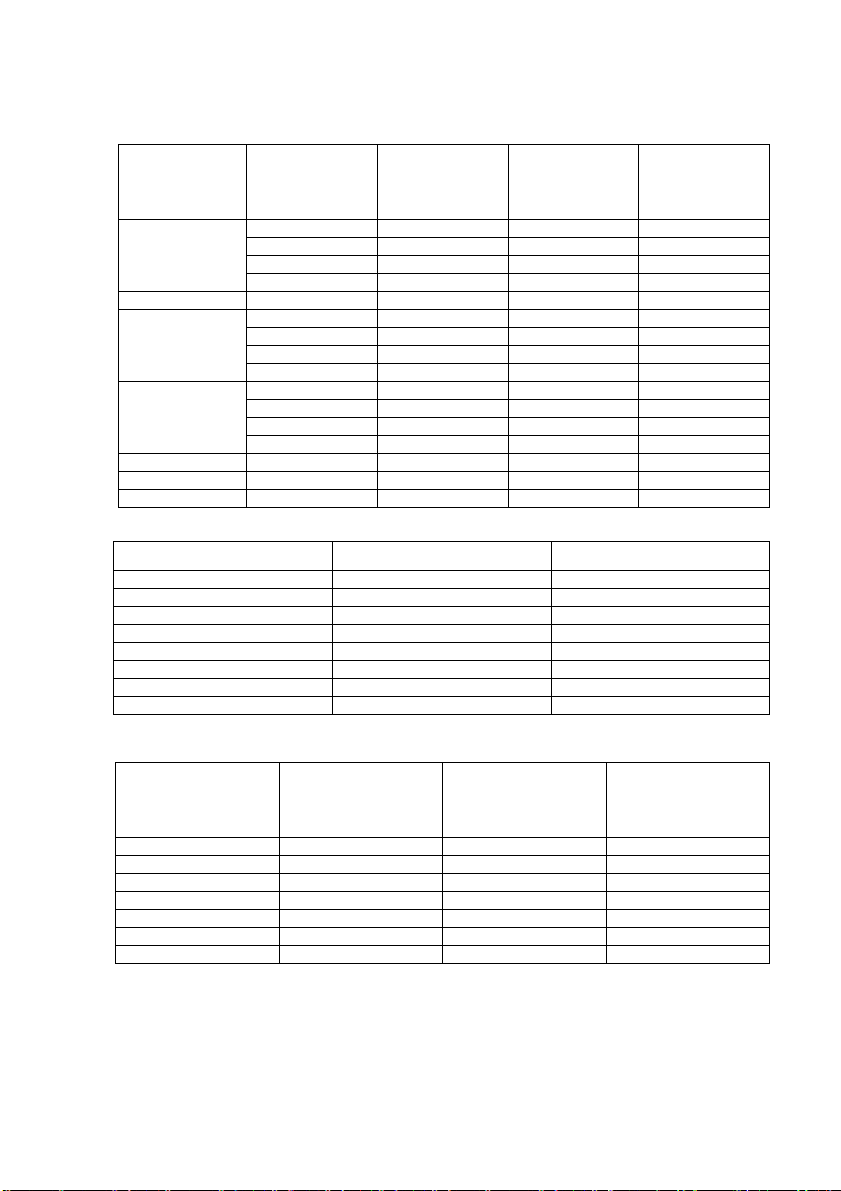
Поддерживаемые видеорежимы
Поддерживаемые видеорежимы для входа ПК
Разрешение
640 x 480
720 x 400 31,469 70,087 28,3221 720 x 400_70
800 x 600
1024 x 768
1280 x 768 47,77 60,09 80,768 SXGA_60
1280 x 800 49,65 59,96 83,458 SXGA_60
1280 x 1024 63,981 60,020 108,000 SXGA_60
Частота
строк (кГц)
31,469 59,940 25,175 VGA_60
37,861 72,809 31,500 VGA_72
37,500 75,000 31,500 VGA_75
43,269 85,008 36,000 VGA_85
37,879 60,317 40,000 SVGA_60
48,077 72,188 50,000 SVGA_72
46,875 75,000 49,500 SVGA_75
53,674 85,061 56,250 SVGA_85
48,363 60,004 65,000 XGA_60
56,476 70,069 75,000 XGA_70
60,023 75,029 78,750 XGA_75
68,667 84,997 94,500 XGA_85
Частота
кадров
(Гц)
Поддерживаемые режимы для компонентного видеовхода YP
Формат сигнала Частота строк (кГц) Частота кадров (Гц)
480i(525i) при 60 Гц 15,73 59,94
480p(525p) при 60 Гц 31,47 59,94
576i(625i) при 50 Гц 15,63 50,00
576p(625p) при 50 Гц 31,25 50,00
720p(750p) при 60 Гц 45,00 60,00
720p(750p) при 50 Гц 37,50 50,00
1080i(1125i) при 60 Гц 33,75 60,00
1080i(1125i) при 50 Гц 28,13 50,00
Частота
пикселов
(МГц)
Режим
bPr
Поддерживаемые режимы для видеовходов Video и S-Video
Режим видео
NTSC 15,73 60 3,58
PAL 15,63 50 4,43
SECAM 15,63 50 4,25 или 4,41
PAL-M 15,73 60 3,58
PAL-N 15,63 50 3,58
PA L- 60 1 5, 73 6 0 4 , 43
NTSC4,43 15,73 60 4,43
ViewSonic 47 PJ513D/PJ513DB
Частота строк
(кГц)
Частота
кадров (Гц)
Частота
поднесущей
цвета (МГц)

PJ513D/PJ513DBViewSonic 48
Служба поддержки
По вопро сам технической поддержки или гарантийного обслуживания обращайтесь к
вашему региональному торговому представителю (см. таблицу).
ВНИМАНИЕ: Вы должны указать серийный номер вашего изделия.
Страна или
регион
Россия www.viewsoniceurope.com/ru/ www.viewsoniceurope.com/uk/Support/Calldesk.htm
Вебсайт Tелефон

PJ513D/PJ513DBViewSonic 49
Ограниченная гарантия
VIEWSONIC® PROJECTOR
Применение гарантии:
Компания ViewSonic гарантирует отсутствие дефектов в материалах и исполнении данного
изделия на протяжении гарантийного срока при нормальном использовании изделия. В
случае обнаружения дефекта в материалах или исполнении данного изделия в течение
гарантийного срока, компания ViewSonic по своему выбору отремонтирует или заменит
данное изделие на аналогичное. При замене изделия или его частей может потребоваться
повторное производство или переделка его частей или компонентов.
Срок действия гарантии:
Северная и Южная Америка: 3 года на все части, кроме лампы, начиная с даты первой
покупки потребителя.
Европа: 3 года на все части, кроме лампы, 1 год на эксплуатацию, 1 год на оригинальную
лампу, начиная с даты первой покупки потребителя.
Другие страны и регионы: свяжитесь с местным дилером или местным офисом
ViewSonic на счет информации о гарантии.
Гарантия на лампу зависит от условий, проверки и утверджения. Применяется только для
установленных ламп производителя.
Все спомагательные лампы, купленные отдельно, имеют гарантию 90 дней.
Кто защищен гарантией:
Эта гарантия действительная только для первого покупателя изделия.
Гарантия не применяется:
1. К изделиям с подделанным, измененным или удаленным серийным номером.
2. К изделиям поврежденным, изношенным или не функционирующим в результате:
a. Аварии, неправильного, небрежного, злоумышленного или злонамеренного
использования; пожара, наводнения, удара молнии и других стихийных
бедствий, неразрешенной модификации изделия или несоблюдения инструкций
производителя.
b. Ремонта или попытки ремонта лицами, не имеющими разрешения от компании
ViewSonic.
c. Порчи изделия при транспортировке.
d. Установки, монтажа или демонтажа изделия.
e. Внешних причин, например колебаний напряжения или отключения напряжения
в электросети.
f. Использования устройств или комплектующих, с характеристиками не
отвечающими спецификациям ViewSonic.
g. Естественного износа или старения.
h. Других причин, не являющихся дефектом изделия.
3. К изделиям, показывающим “остаточное изображение” (“image burn-in”) в результате
длительного отображения одного и того же изображения.
4. К расходам на установку, настройку, монтаж и демонтаж.

Как получить техническое обслуживание:
1. Для получения сведений о гарантийном обслуживании обращайтесь в Службу
технической поддержки ViewSonic (см. раздел “Customer Support”). От вас потребуется
предоставить серийный номер изделия.
2.
Для получения гарантийного обслуживания вы должны предоставить: (a) квитанцию о
первичной покупке изделия с датой продажи, (b) ваше имя и фамилию, (c) ваш адрес, (d)
описание проблемы, (e) серийный номер изделия.
3. Принесите или отправьте изделия (с предварительно оплаченной доставкой) в
авторизованный сервисный центр компании ViewSonic или в компанию ViewSonic.
4. Для получения дополнительных сведений о ближайшем сервисном центре компании
ViewSonic обращайтесь в компанию ViewSonic.
Отказ от подразумеваемых гарантий:
Производитель не дает никаких гарантий и отказывается от любых явно выраженных или
подразумеваемых гарантий, не упомянутых в этом гарантийном документе, включая какиелибо гарантии относительно его коммерческой ценности или пригодности для каких-либо
конкретных целей.
Осутствие ответственности за ущерб:
Ответственность компании ViewSonic не может превышать стоимости ремонта или замены
изделия. Компания ViewSonic не несет ответственности за:
1. любой ущерб собственности, вызванный какими-либо дефектами изделия, неудобство,
потерю нематериальных активов, потерю времени, потерю доходов или прибыли,
ущерб деловой репутации, потерю отношений с деловыми партнерами, и другие
коммерческие убытки, даже в случае предварительного уведомления о возможности
таких убытков или ущерба.
2. Любые другие убытки, включая намеренные, случайные, косвенные и иные убытки.
3. Убытки, связанные с иском или претензиями к покупателю от любых третьих сторон.
Применяемое право и юрисдикция:
Эта гарантия дает вам определенные юридические права, а также другие права, объем
которых может быть различным в разных странах. некоторые государства не признают
отказа на предоставления подразумеваемых гарантий или исключения преднамеренных и
опосредованных убытков, поэтому указанные ограничения могут к вам не применяться.
Продажи за пределами С.Ш.А. и Канады:
Для получения сведений о гарантийном обслуживании и условиях гарантии на изделия
компании ViewSonic проданные за пределами С.Ш.А. и Канады обращайтесь в компанию
ViewSonic или к региональному торговому представителю компании ViewSonic.
Гарантийный срок на это изделия в континентальном Китае (не включая Гонконг, Макао
и Тайвань) Hong Kong, Macao and Taiwan Excluded) определяется условиями гарантии,
изложенными в “Карточке гарантийного обслуживания”.
Подробная информация о гарантии для пользователей из Европы и России находится на
веб-сайте www.viewsoniceurope.com в разделе Поддержка/Гарантия.
4.3: Projector Warranty PRJ_LW01 Rev. 1h 06-25-07
PJ513D/PJ513DBViewSonic 50

